Remediați cartela SIM care nu funcționează pe Android
Publicat: 2022-08-06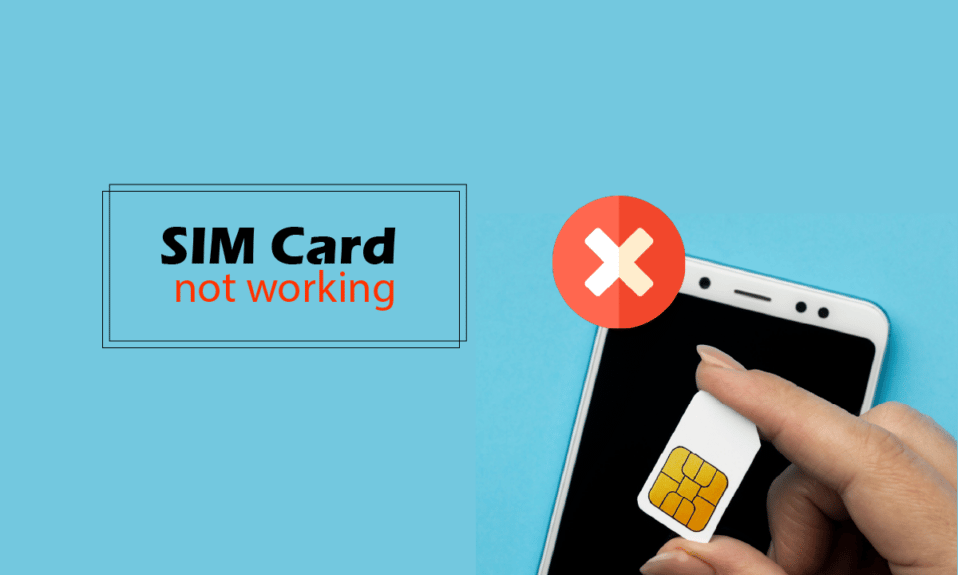
Dacă ați cumpărat o cartelă SIM nouă sau o cartelă SIM veche și ați introdus-o în smartphone-ul Android pentru a accesa Internetul, ați întâmpinat o problemă pe telefon, care spune că cartela SIM nu a fost detectată. Ați scos de mai multe ori cartela SIM pentru a verifica din nou dacă este introdusă corect, dar tot întâlniți aceeași eroare. S-ar putea să fii frustrat și fără opțiuni de încercat. Dacă vă întrebați cum să remediați această problemă a slotului SIM care nu funcționează, sunteți la articolul potrivit. Aici, discutăm de ce apare eroarea și soluțiile adecvate pentru a rezolva în mod eficient problema Android care nu funcționează cartela SIM. Să începem.
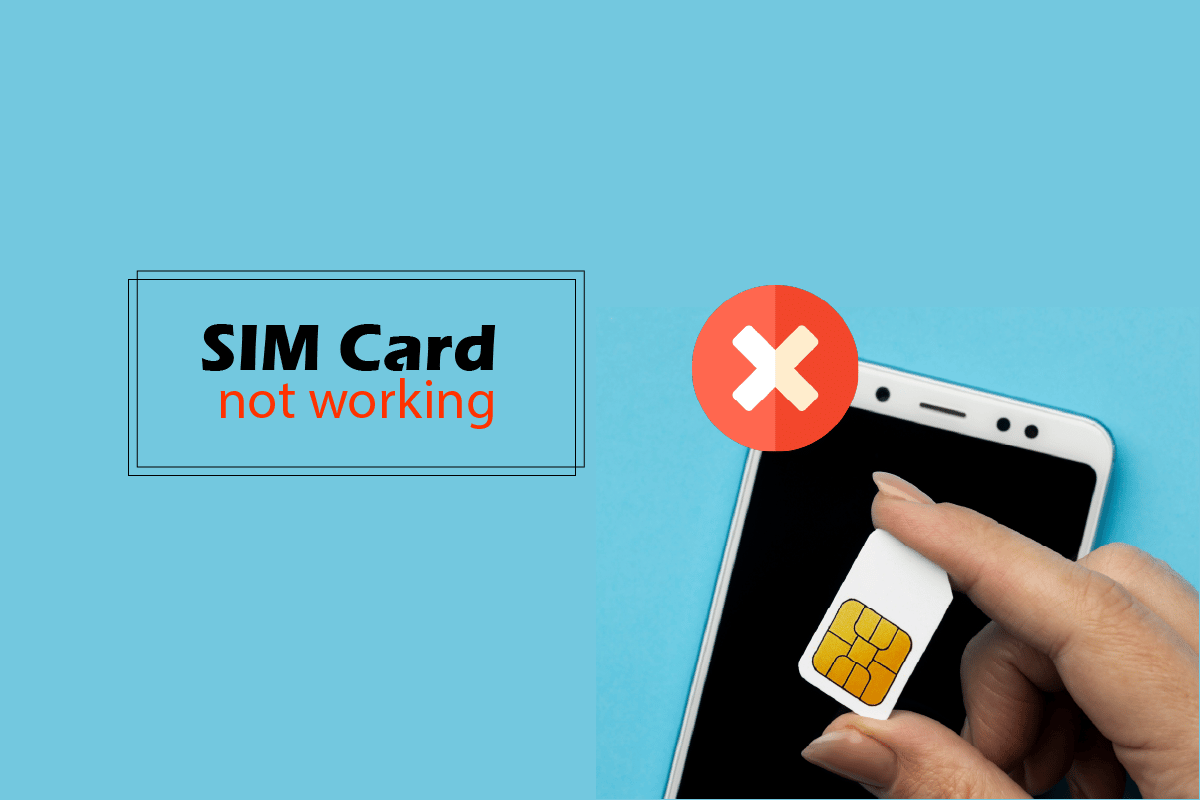
Cuprins
- Cum să remediați cartela SIM care nu funcționează pe Android
- Metoda 1: Metode de bază de depanare
- Metoda 2: Activați cartela SIM
- Metoda 3: Actualizați sistemul de operare Android
- Metoda 4: Căutați manual operatori de rețea
- Metoda 5: Creați și actualizați setările APN
- Metoda 6: Resetați setările de rețea
- Metoda 7: Ștergeți memoria cache a cartelei SIM
- Metoda 8: Ștergeți datele din cache interne Android
- Metoda 9: Porniți în modul sigur
- Metoda 10: Efectuați resetarea din fabrică
- Metoda 11: Contactați Centrul de Servicii Clienți
Cum să remediați cartela SIM care nu funcționează pe Android
Mai jos sunt principalele motive pentru această problemă Android:
- Modul Avion este activat
- Mod de rețea neacceptat
- Cartela SIM dezactivată
- Setări APN de rețea incorecte
- Cartela SIM introdusă incorect
- Date din cache corupte
- Problemă cu cartela SIM
Notă: Deoarece smartphone-urile nu au aceleași opțiuni de setări și, prin urmare, variază de la producător la producător, asigurați-vă setările corecte înainte de a modifica oricare. Următoarele metode au fost încercate pe Moto G (8) power lite – Android 10 (Stock).
Metoda 1: Metode de bază de depanare
Iată câteva metode de bază de depanare pentru a remedia cartela SIM care nu funcționează pe dispozitivul Android.
1A. Reporniți telefonul
Cardurile SIM introduse ar putea necesita o repornire pentru a se inițializa în cazul unuia nou instalat. Urmați pașii de mai jos:
1. Apăsați și mențineți apăsat butonul de pornire.
2. Apoi, apăsați pe Restart.
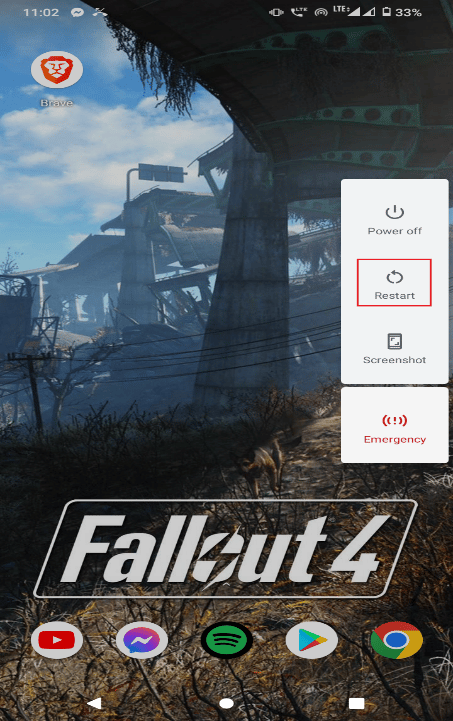
1B. Curățați partea aurie a cartelei SIM
Partea aurie a cartelei SIM atrage în timp praful care poate fi curățat cu o cârpă moale . Scoateți suportul cartelei SIM și cartela SIM pentru a curăța partea aurie a cartelei SIM. Glisați înapoi SIM-ul în interior. Acest lucru poate rezolva problema cu slotul SIM care nu funcționează.

1C. Încercați o altă cartelă SIM
Uneori, vă puteți îndoi că slotul SIM nu funcționează. Este posibil să existe o problemă cu suportul cartelei SIM. Poate fi deteriorat sau nu este funcțional. Dacă acesta este cazul, puteți încerca să introduceți o altă cartelă SIM funcțională în suportul cartelei SIM pentru a vedea dacă funcționează. Dacă dispozitivul afișează în continuare eroarea cartelei SIM nedetectate, este posibil să existe o problemă cu dispozitivul sau cu suportul cartelei SIM.

1D. Încercați un alt dispozitiv mobil Android
Dacă introducerea altei cartele SIM pe dispozitivul Android actual nu a funcționat pentru dvs., încercați să introduceți cartela SIM pe un alt dispozitiv Android, deoarece ar putea exista o șansă de probleme hardware în dispozitivul însuși.
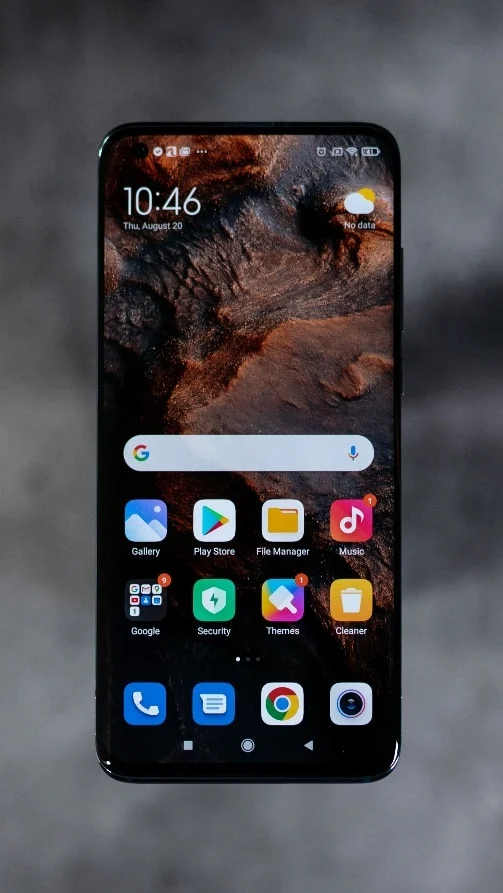
Citiți și: Fix System UI a oprit ecranul negru pe Android
1E. Dezactivați modul avion
O problemă cu recepția în rețea poate face ca cardurile SIM să nu detecteze tipul de probleme. Deci, pentru a depăși aceste probleme, este util să porniți și să dezactivați modul Avion pentru a bloca recepția problematică a rețelei și pentru a vedea dacă cartela SIM este detectată.
1. Accesați panoul de notificări de pe dispozitiv glisând în jos bara de notificare de sus de pe ecran.
2. Atingeți pictograma Mod avion pentru a o activa dacă este Dezactivată în mod implicit.
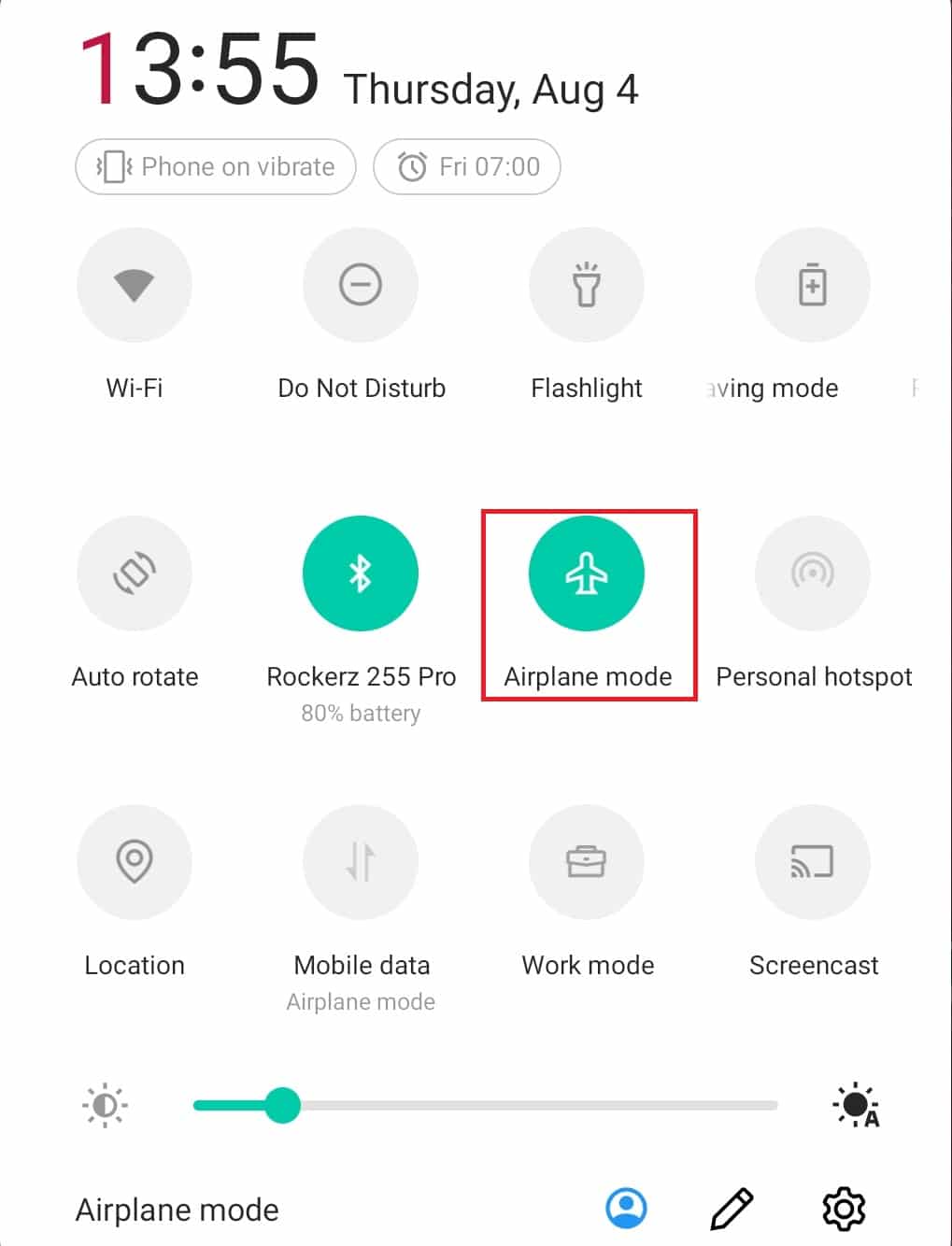
3. Așteptați câteva secunde și atingeți pictograma Mod avion pentru a o dezactiva .
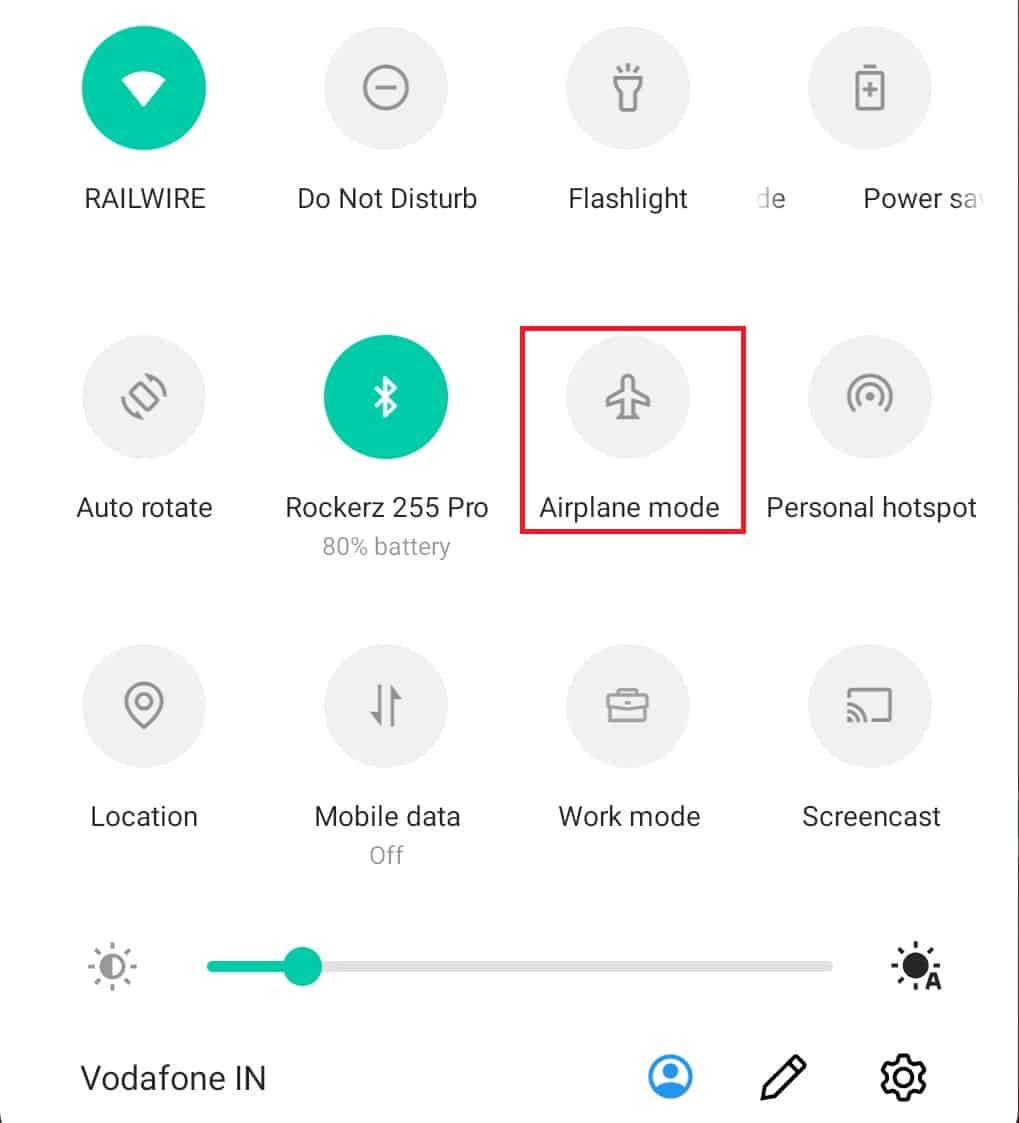
Metoda 2: Activați cartela SIM
Este posibil să fi dezactivat accidental cartela SIM în setări. În Android, există o comutare pentru a dezactiva cartela SIM în timp ce este în uz. Urmați pașii de mai jos:
1. Glisați în jos pe ecranul de pornire și atingeți pictograma roată pentru a deschide meniul de setări .
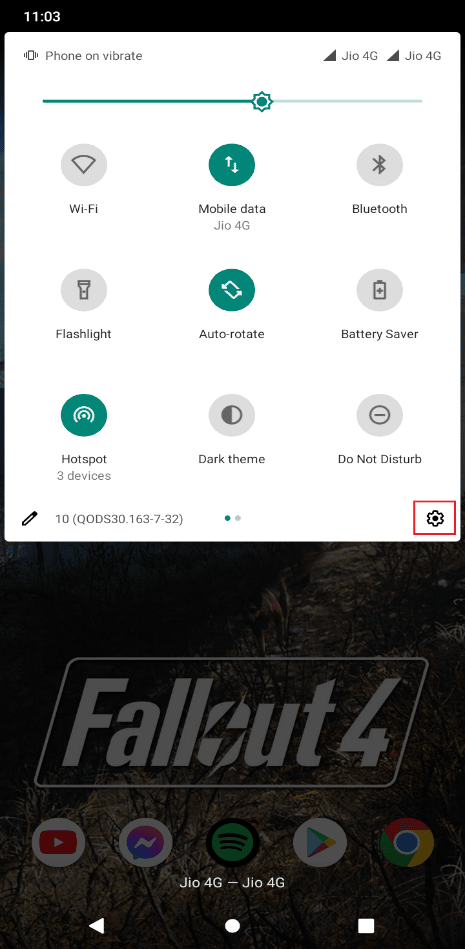
2. Apoi, apăsați pe Rețea și internet .

3. Apăsați pe Cartele SIM .
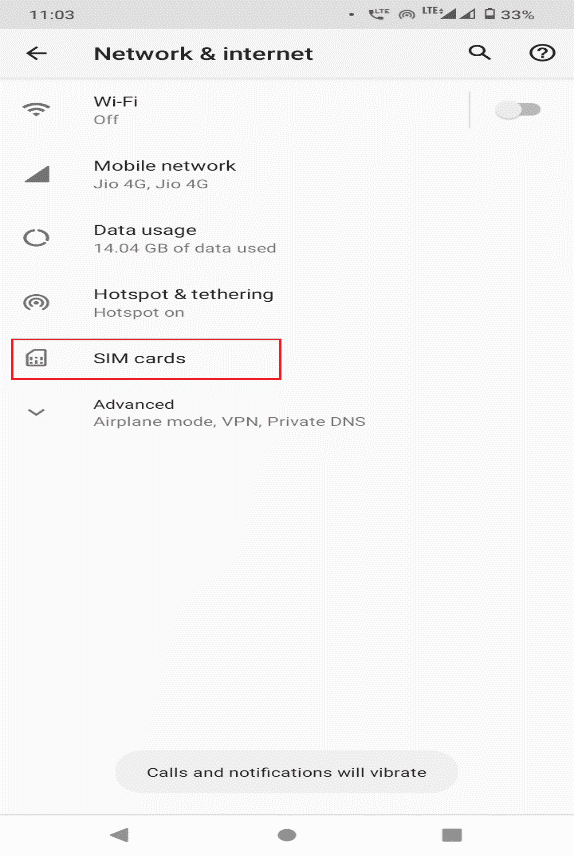
4. Activați comutatorul pentru cartelele SIM introduse dacă este dezactivat.
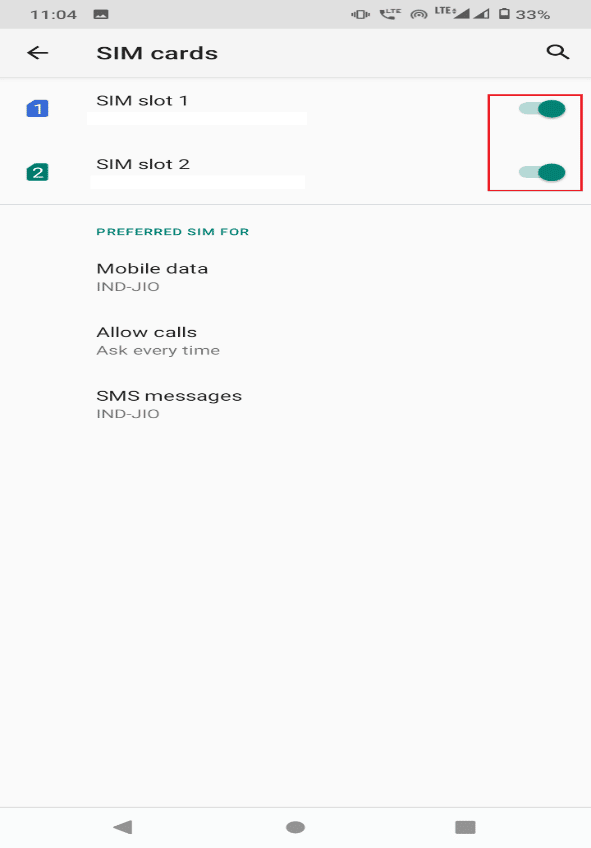
Citiți și: Fix Android începe optimizarea aplicației 1 din 1
Metoda 3: Actualizați sistemul de operare Android
Păstrați întotdeauna telefonul Android actualizat pentru a evita orice conflict de software și hardware. Pentru a vă actualiza telefonul, urmați pașii de mai jos:
1. Accesați Setări din panoul de notificări .
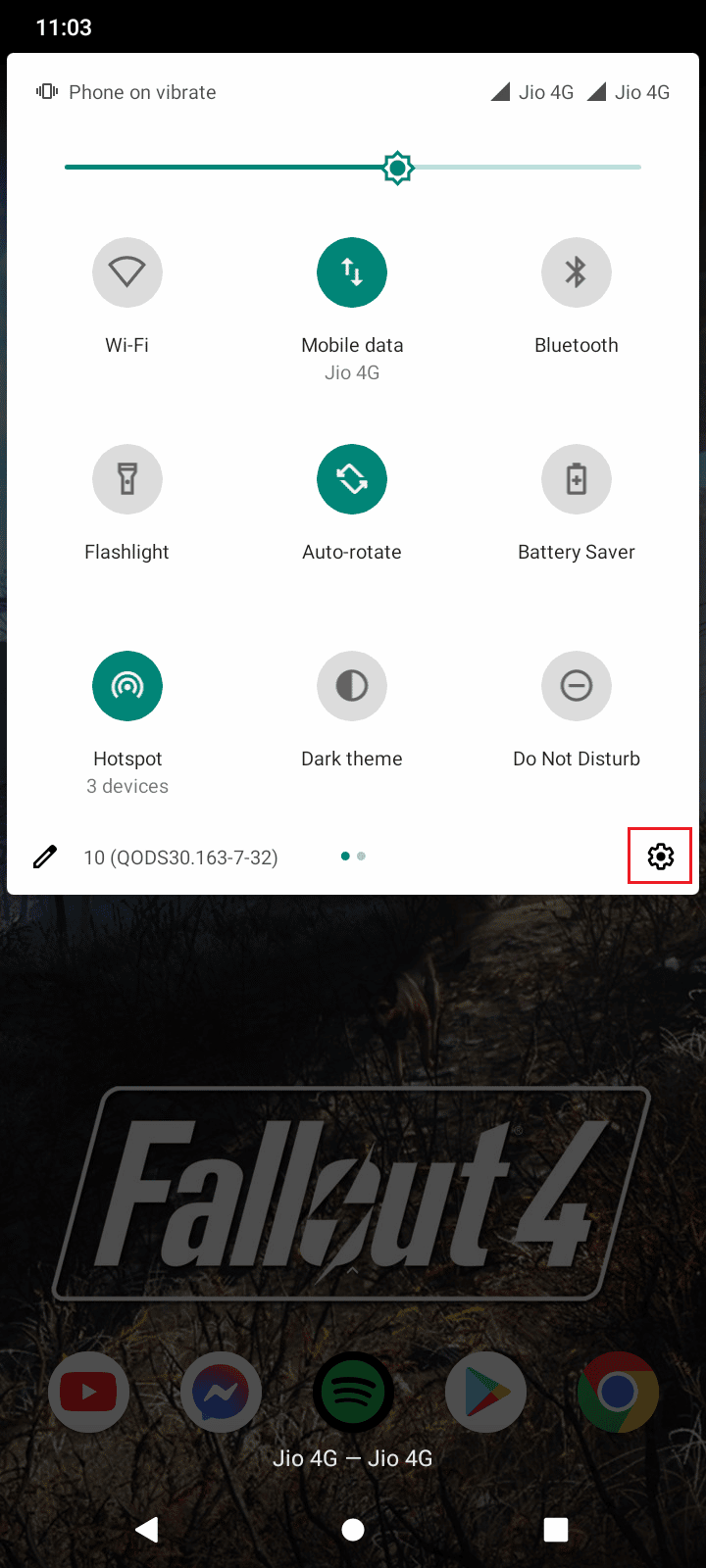
2. Glisați în jos și apăsați pe Sistem .
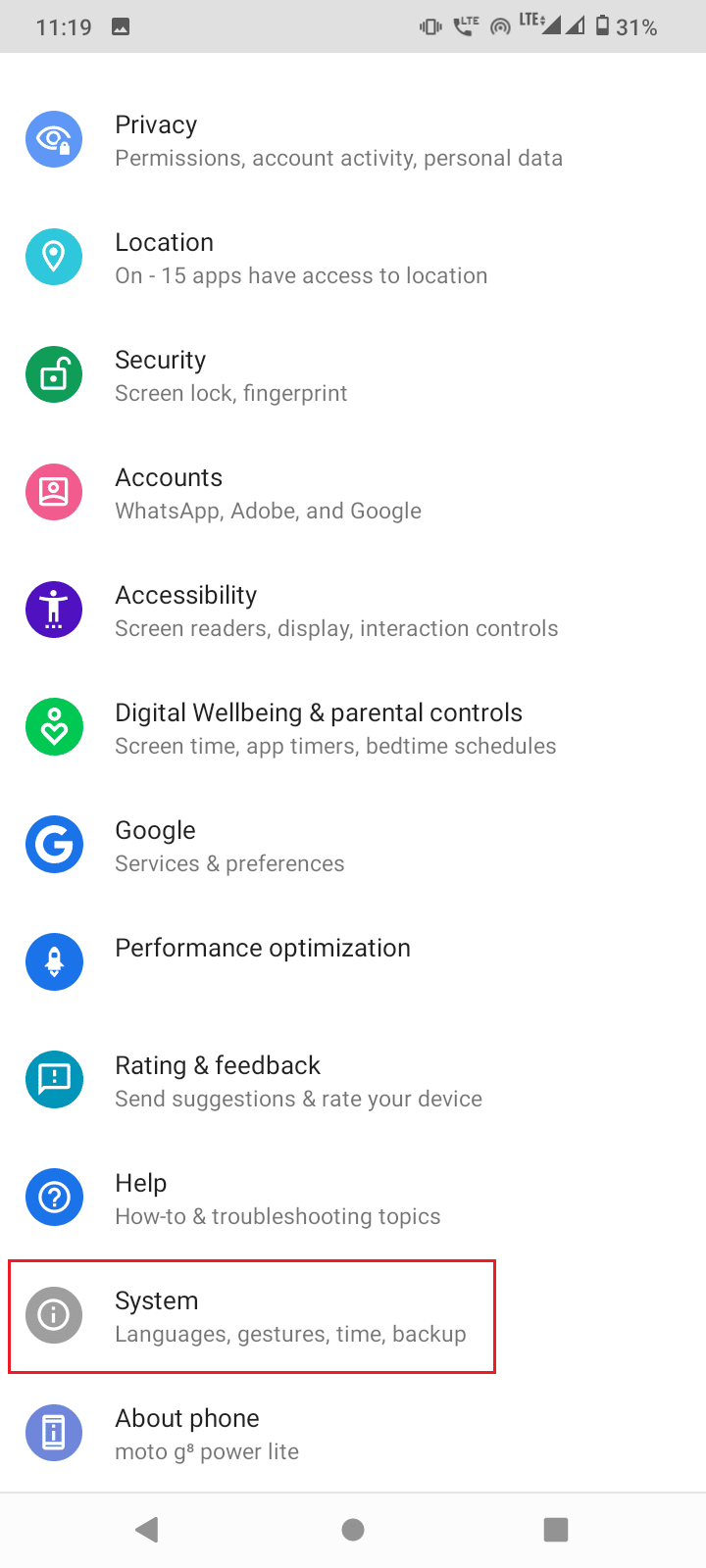
3. Acum, apăsați pe Avansat .
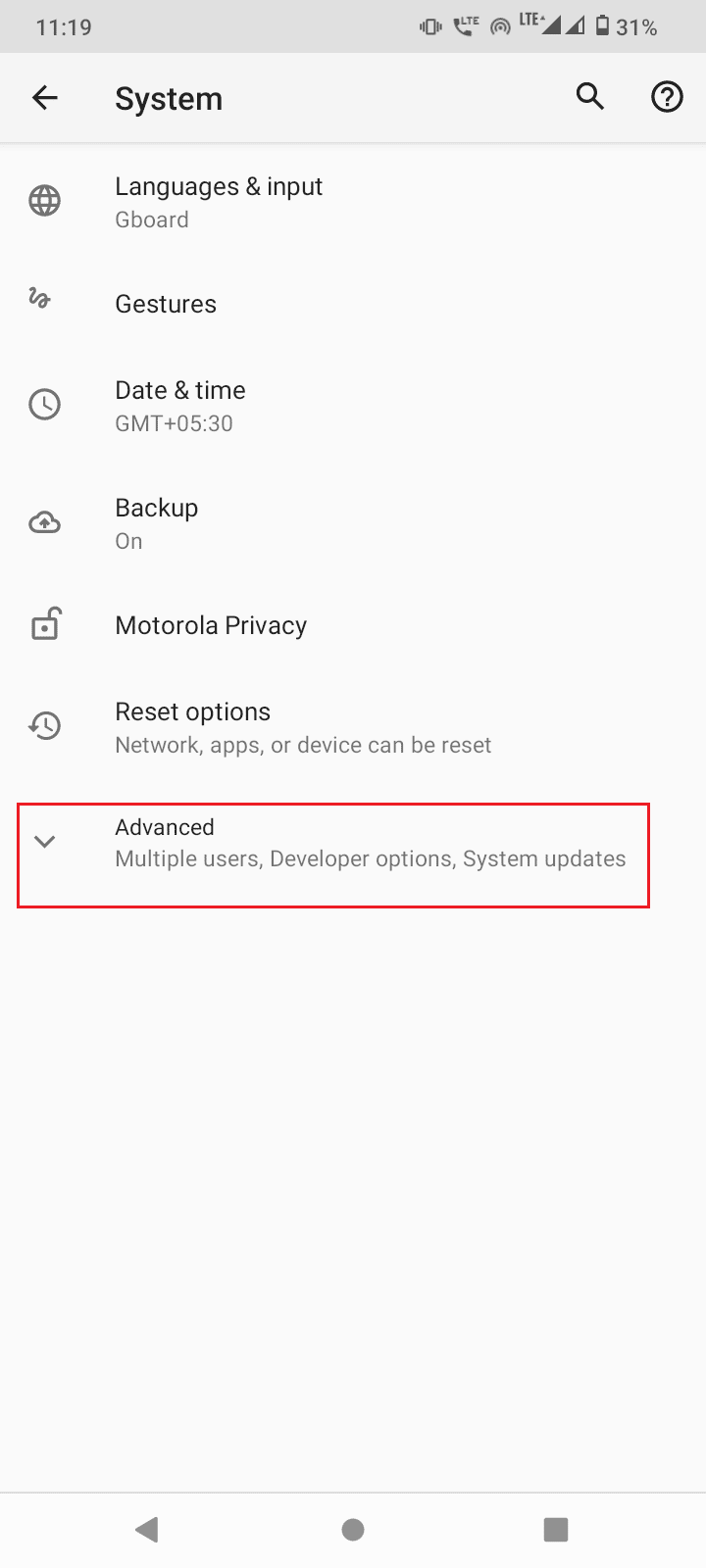
4. Apoi, apăsați pe Actualizări de sistem pentru a verifica dacă există actualizări.
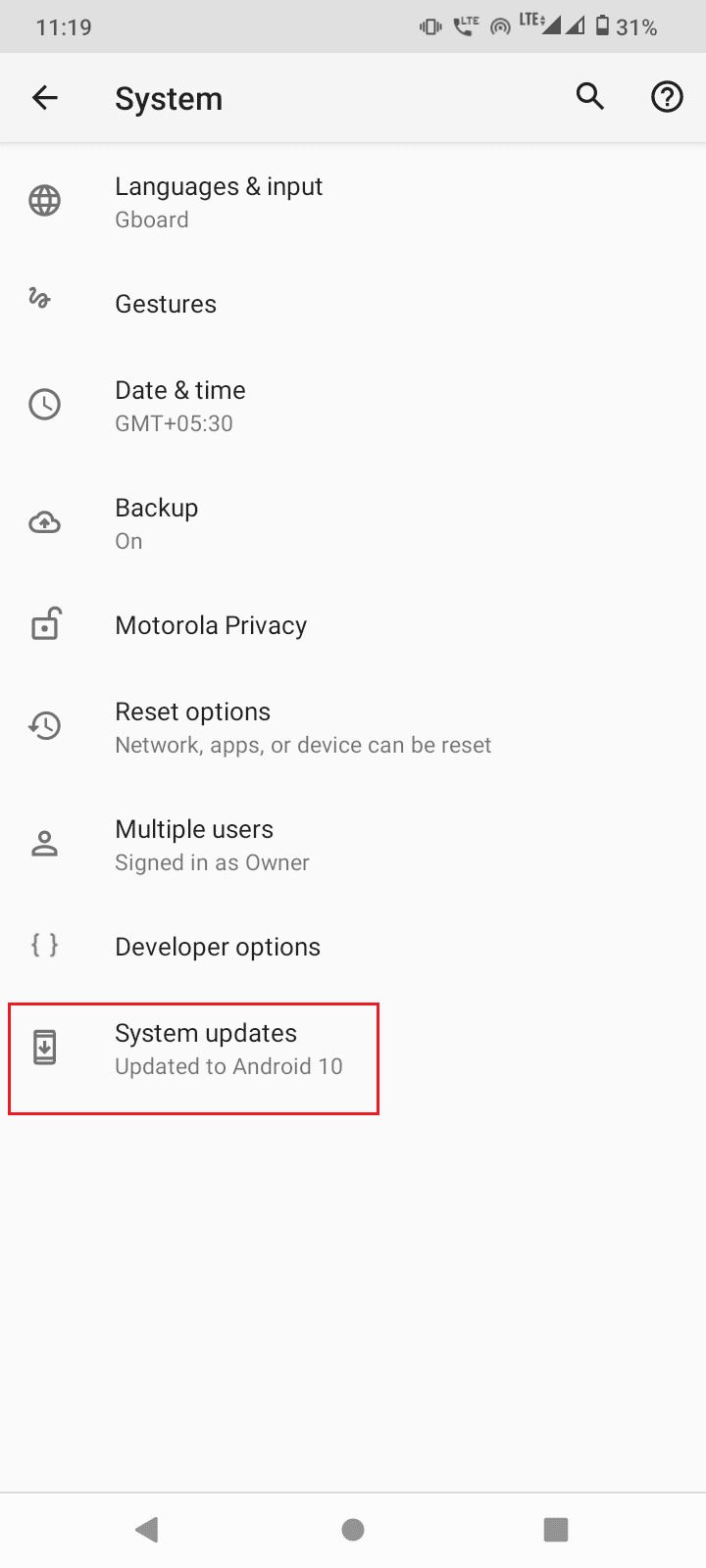
4A. Dacă este disponibilă o actualizare, instalați actualizarea și reporniți dispozitivul.
4B. Dacă sistemul dvs. de operare Android este actualizat, se va spune că Sistemul dvs. este actualizat .
Metoda 4: Căutați manual operatori de rețea
Uneori, setările operatorului dvs. de transport se pot schimba din cauza conflictelor de sistem din cauza unor conflicte de rețea sau de date. Din acest motiv, este posibil să aveți probleme cu cartela SIM care nu funcționează Android. Urmați pașii de mai jos pentru a rezolva același lucru:
1. Glisați în jos meniul de notificări din ecranul de start și atingeți pictograma Setări .
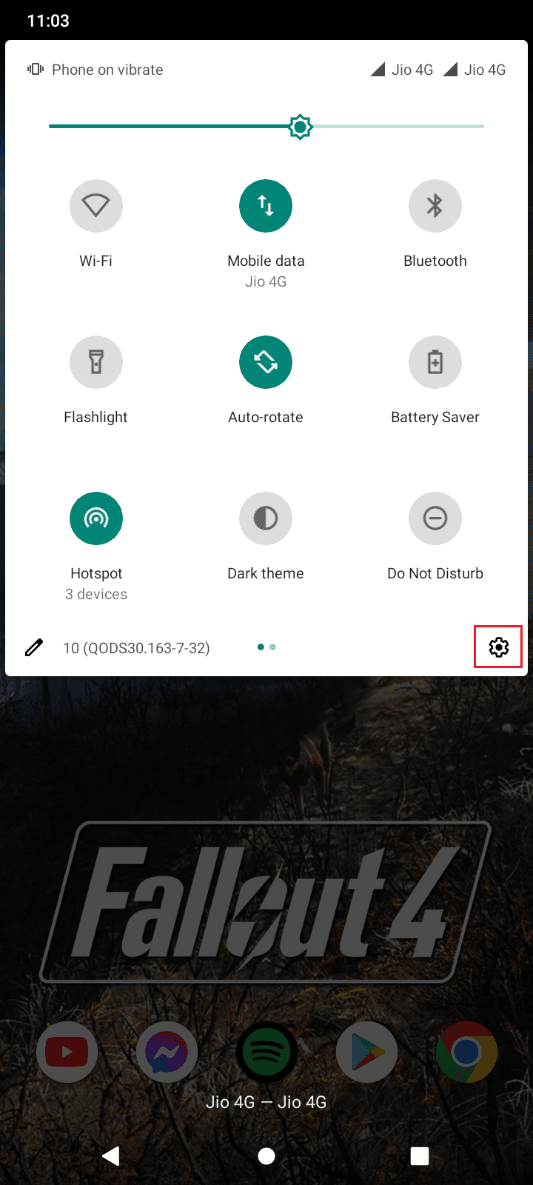
2. Apăsați pe Rețea și internet .
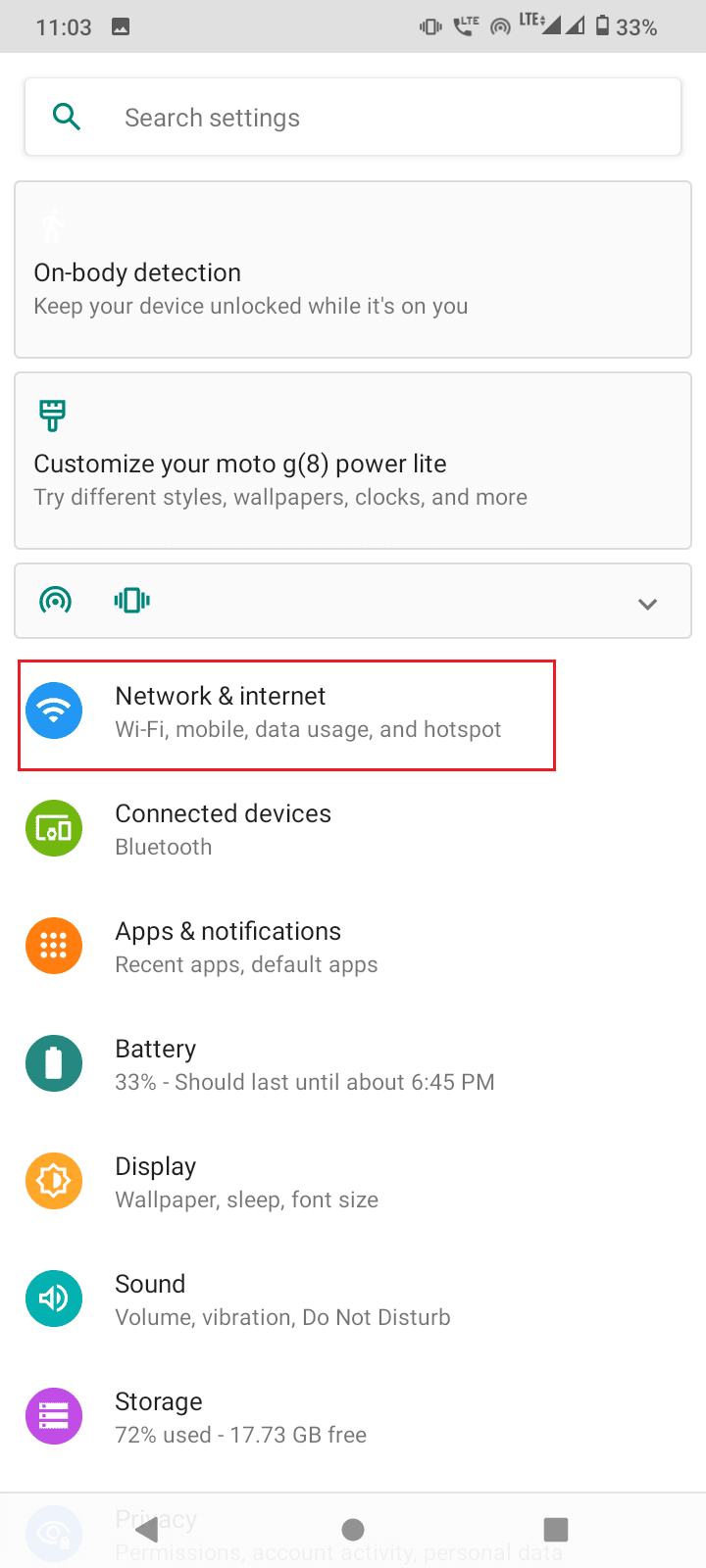
3. Acum, apăsați pe Rețea mobilă .
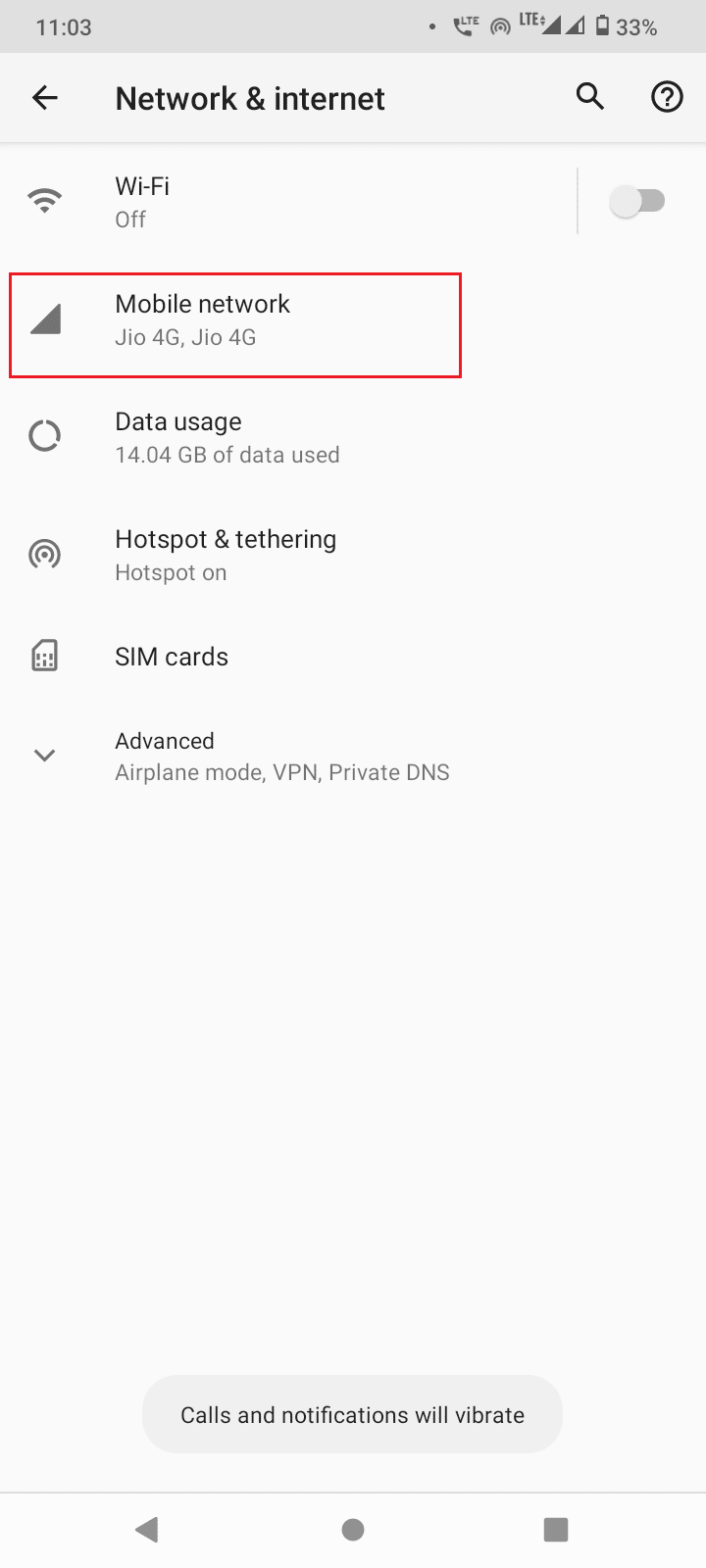
4. Acum, apăsați pe Avansat .
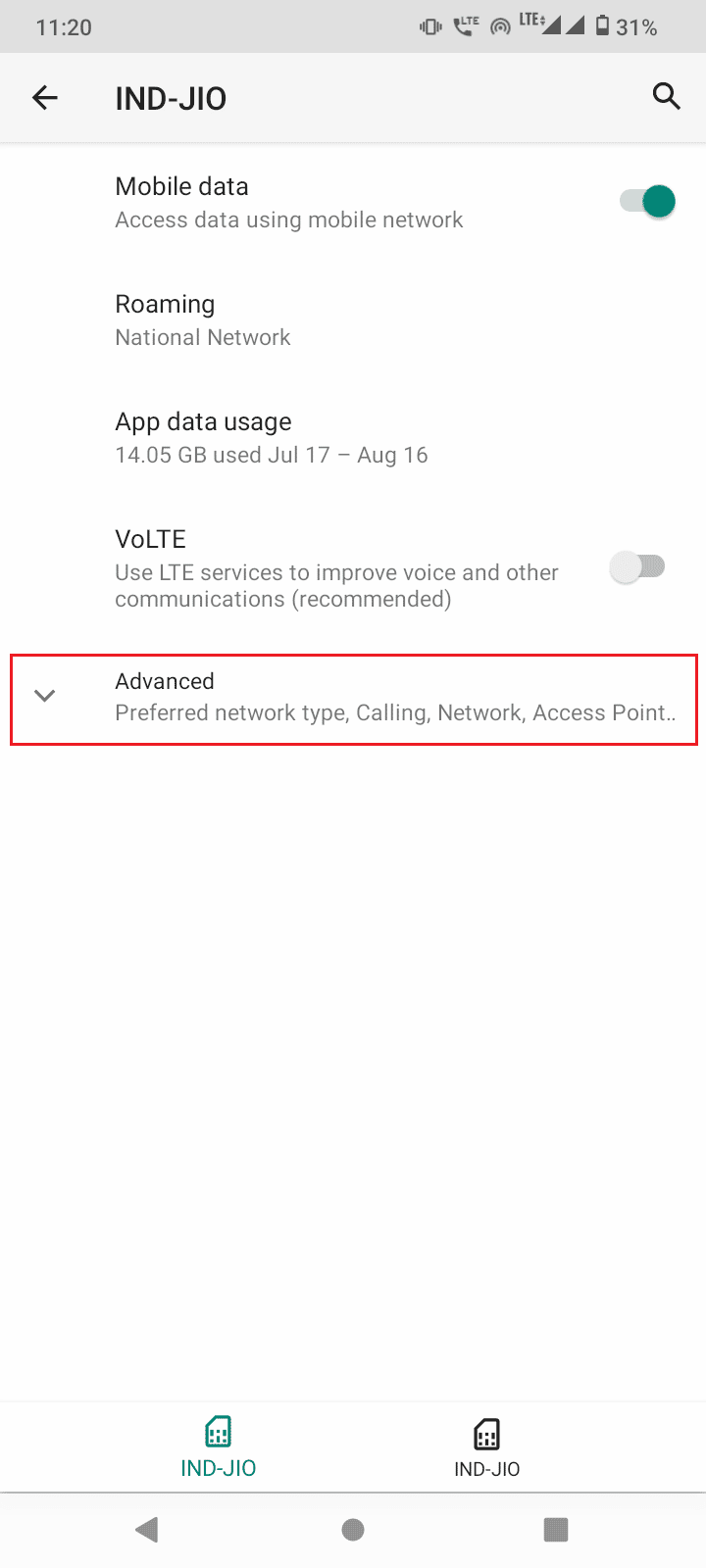
5. Dezactivați comutatorul pentru opțiunea Selectare automată rețea .
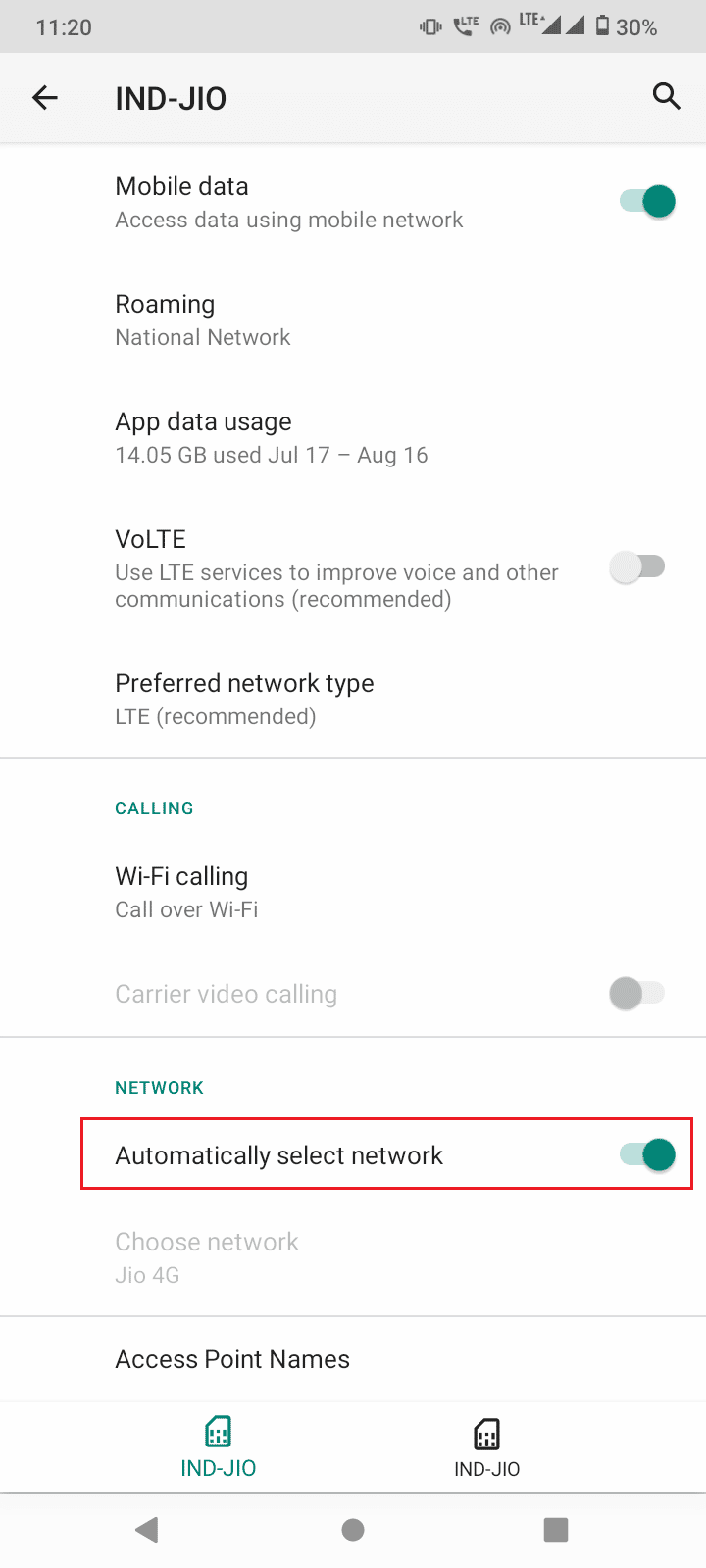

6. Acum, apăsați pe Alegeți rețea .
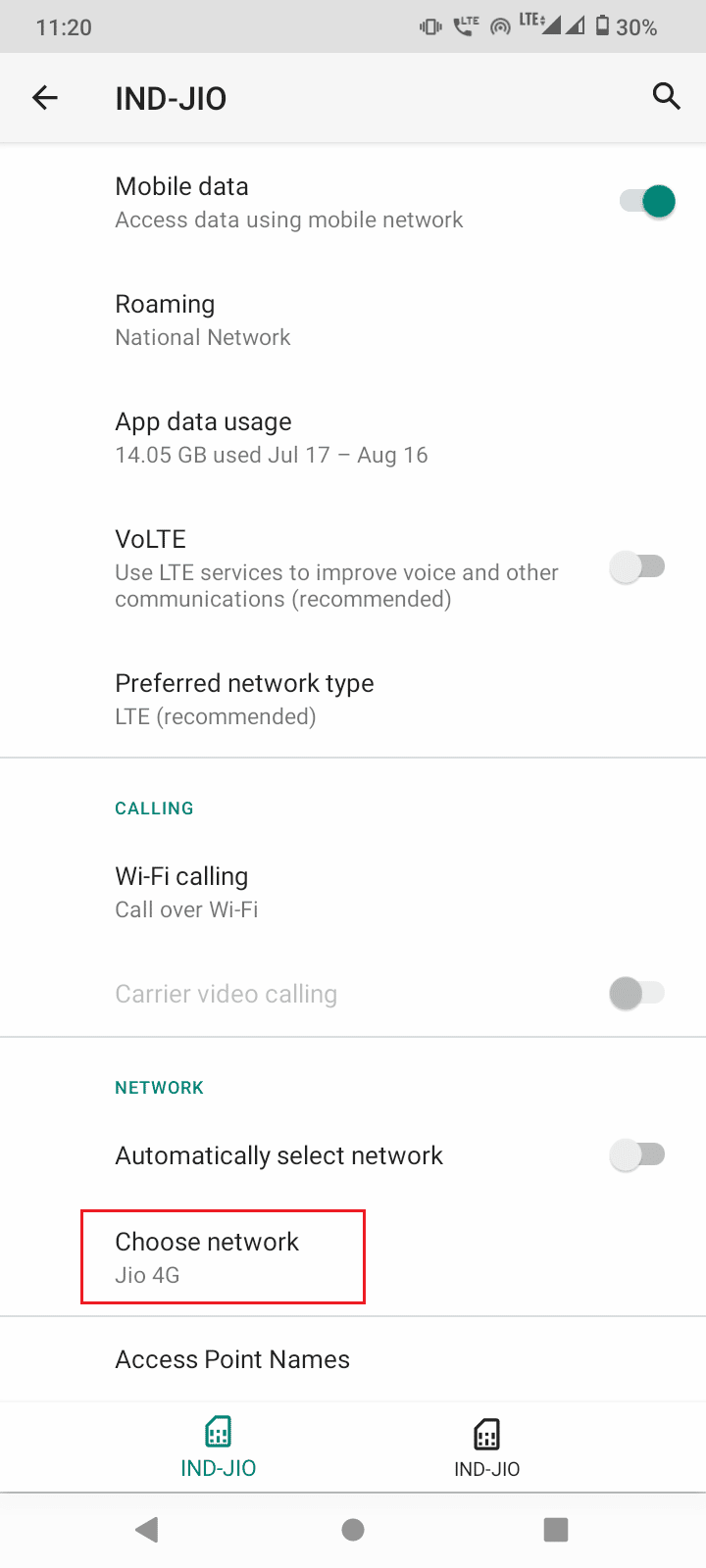
6. Acum, alegeți manual operatorul de rețea .
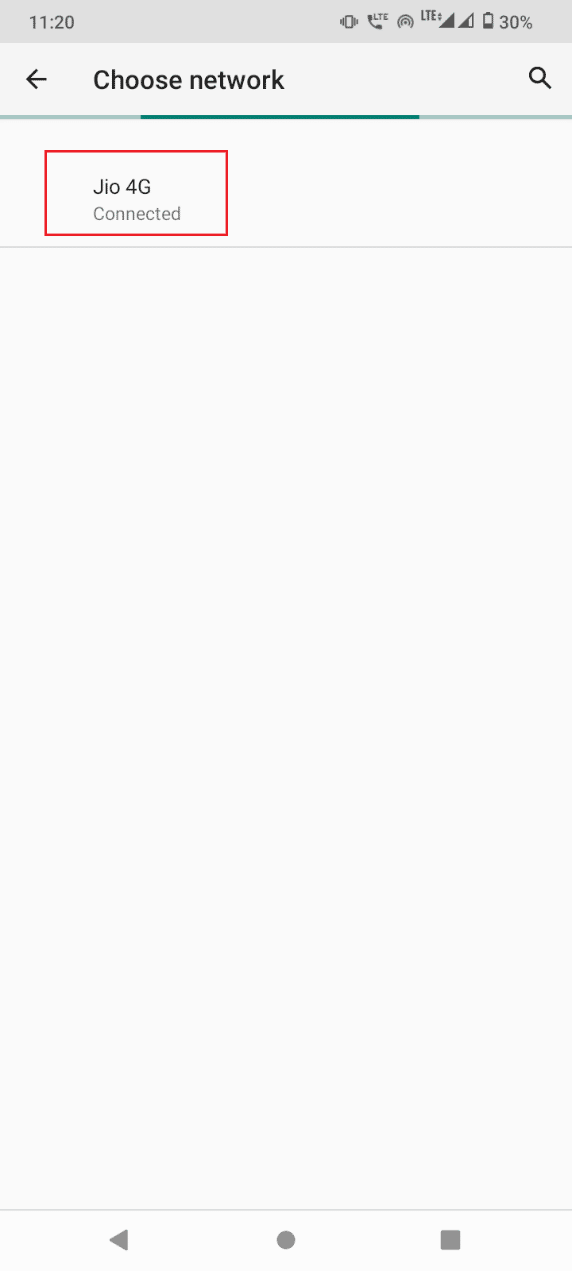
Citiți și: Cum să remediați încărcarea lentă pe Android
Metoda 5: Creați și actualizați setările APN
Această problemă poate apărea uneori dacă rețeaua punctelor de acces a operatorului cartelei SIM nu este configurată. Puteți încerca să editați manual APN-ul pentru a vedea dacă cartela SIM nu funcționează problema Android persistă. Urmați pașii de mai jos:
1. Accesați Setări și apăsați pe Rețea și internet .
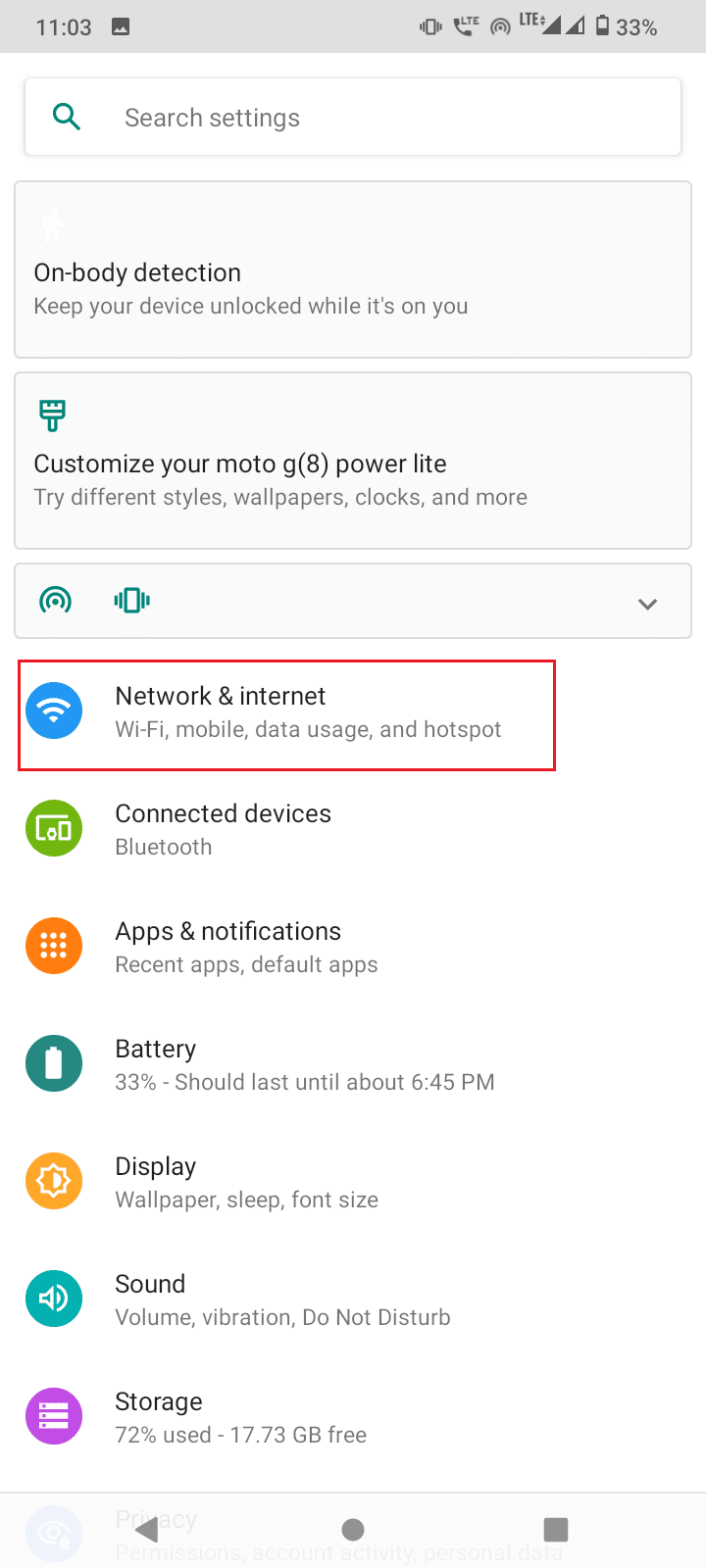
2. Apăsați pe Rețea mobilă.
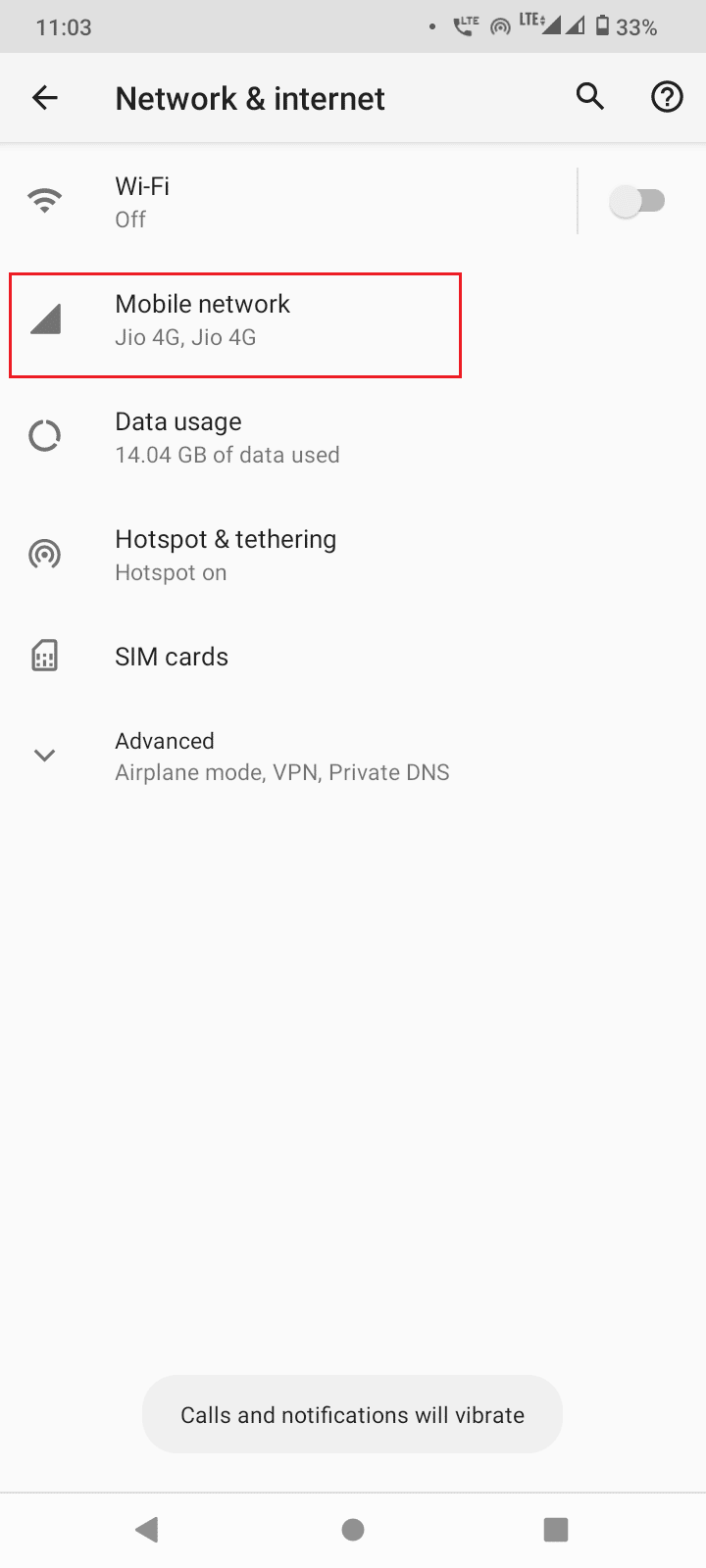
3. Apăsați pe Nume puncte de acces .
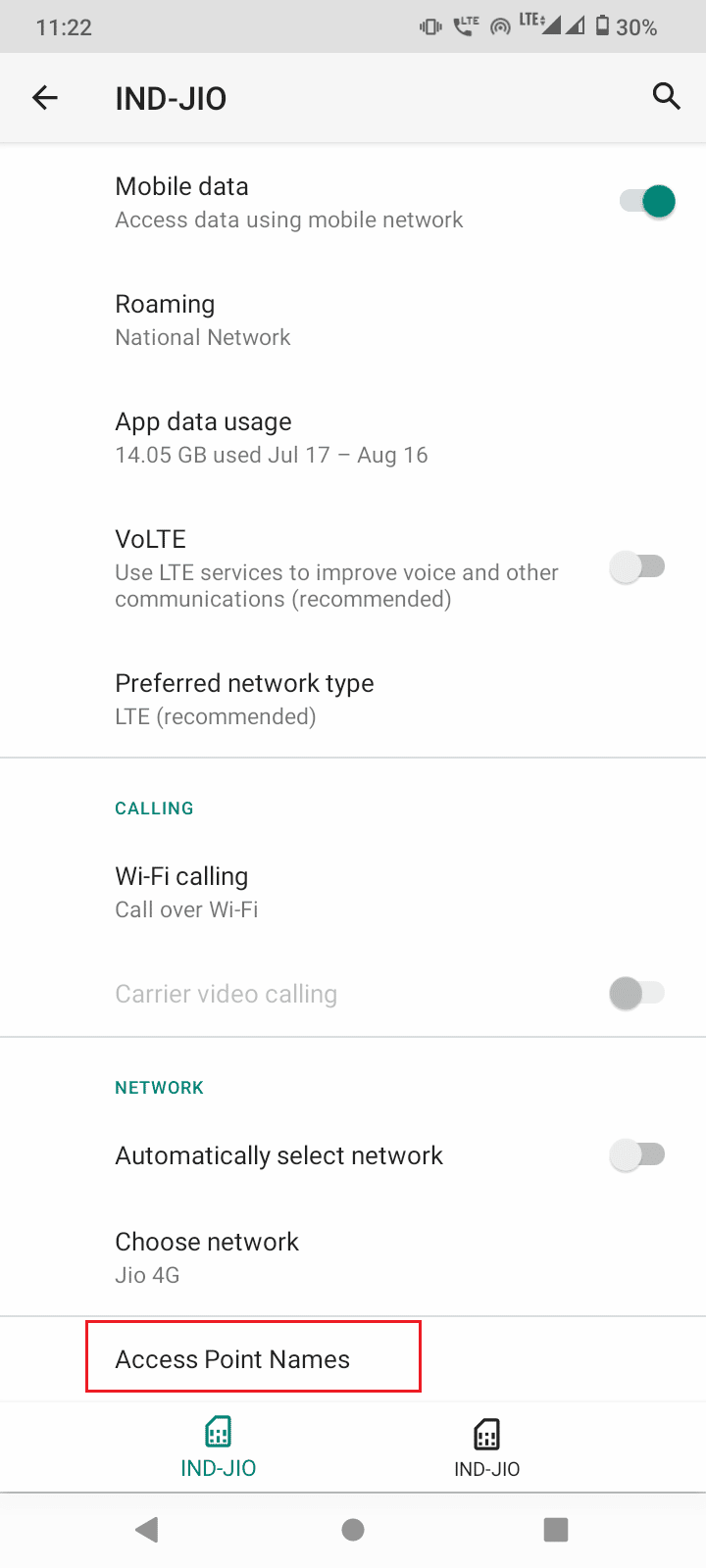
4. Apăsați pe cele trei puncte și selectați Resetare la valorile implicite .
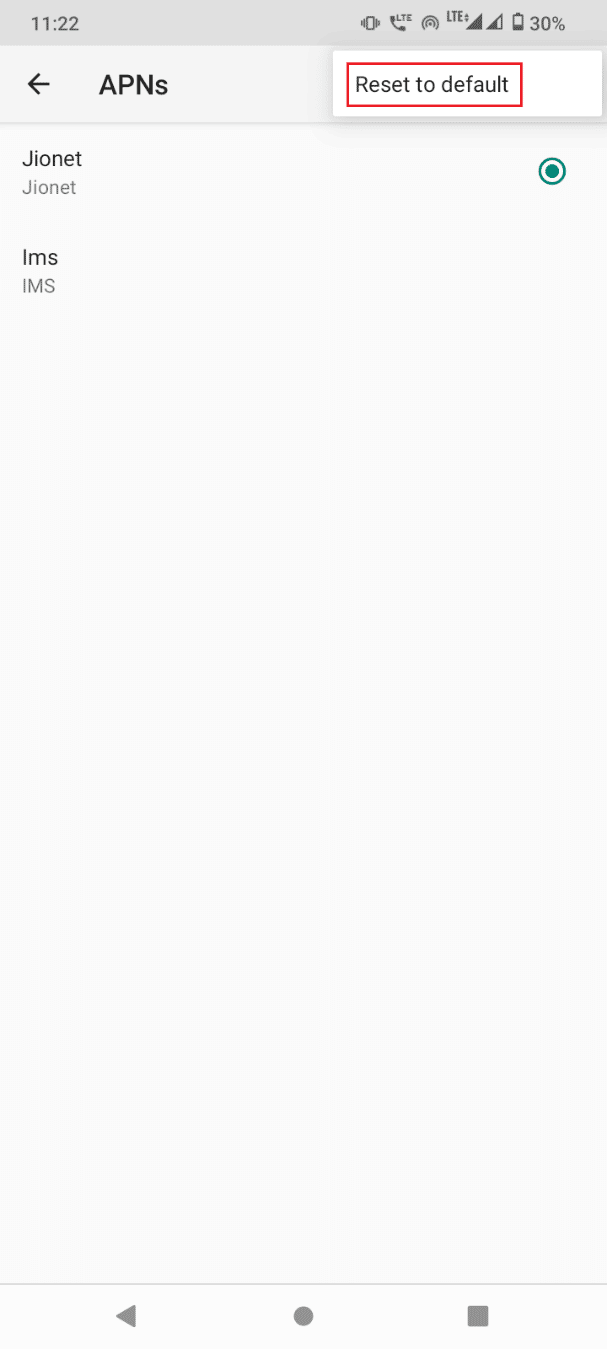
5. Acum, atingeți pictograma + și adăugați detaliile APN .
Notă: Detaliile APN vor fi disponibile pe site-ul web oficial al operatorului (de exemplu, Vodafone).
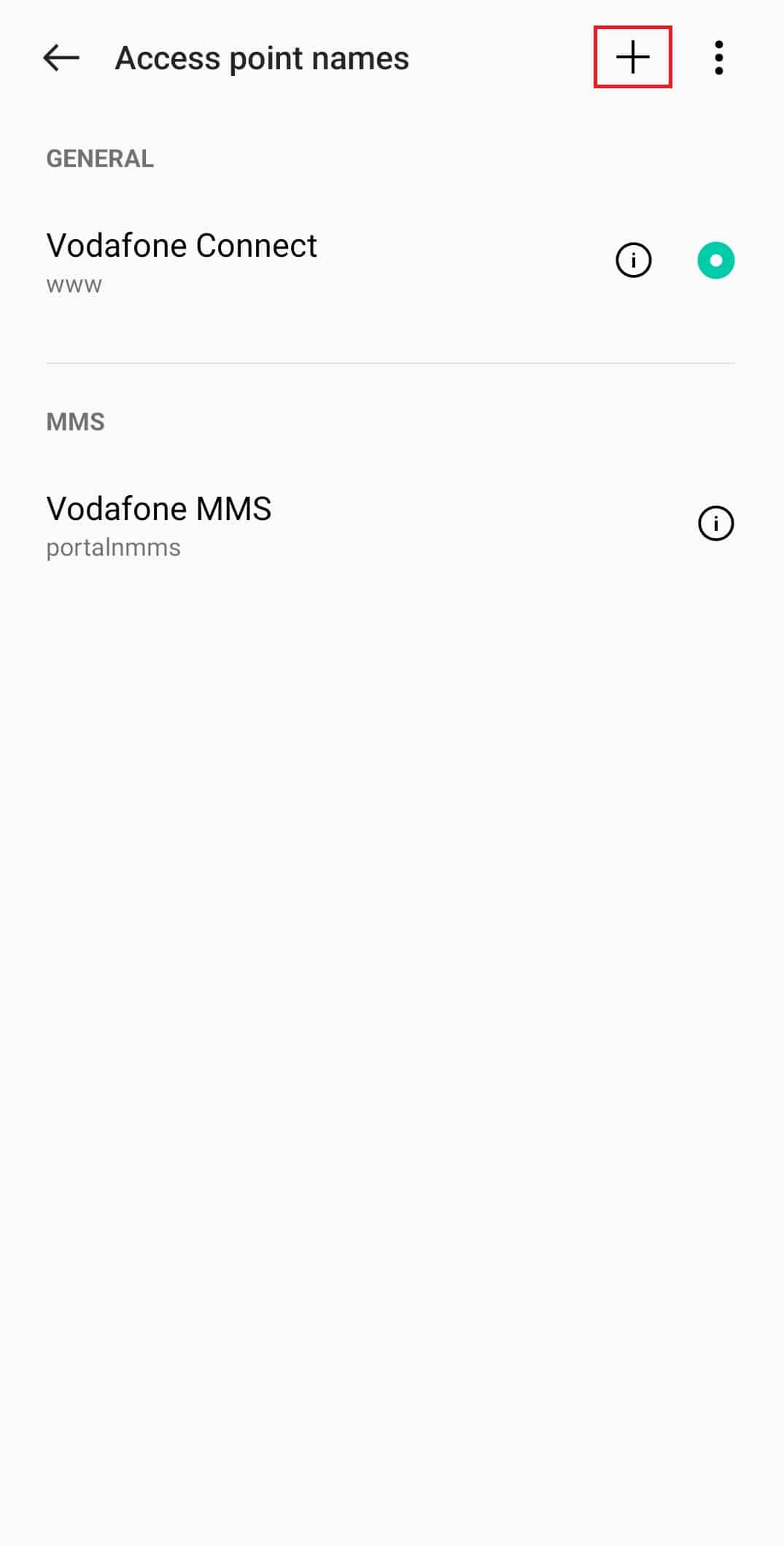
6. După ce ați terminat, atingeți marcajul din colțul din dreapta sus.
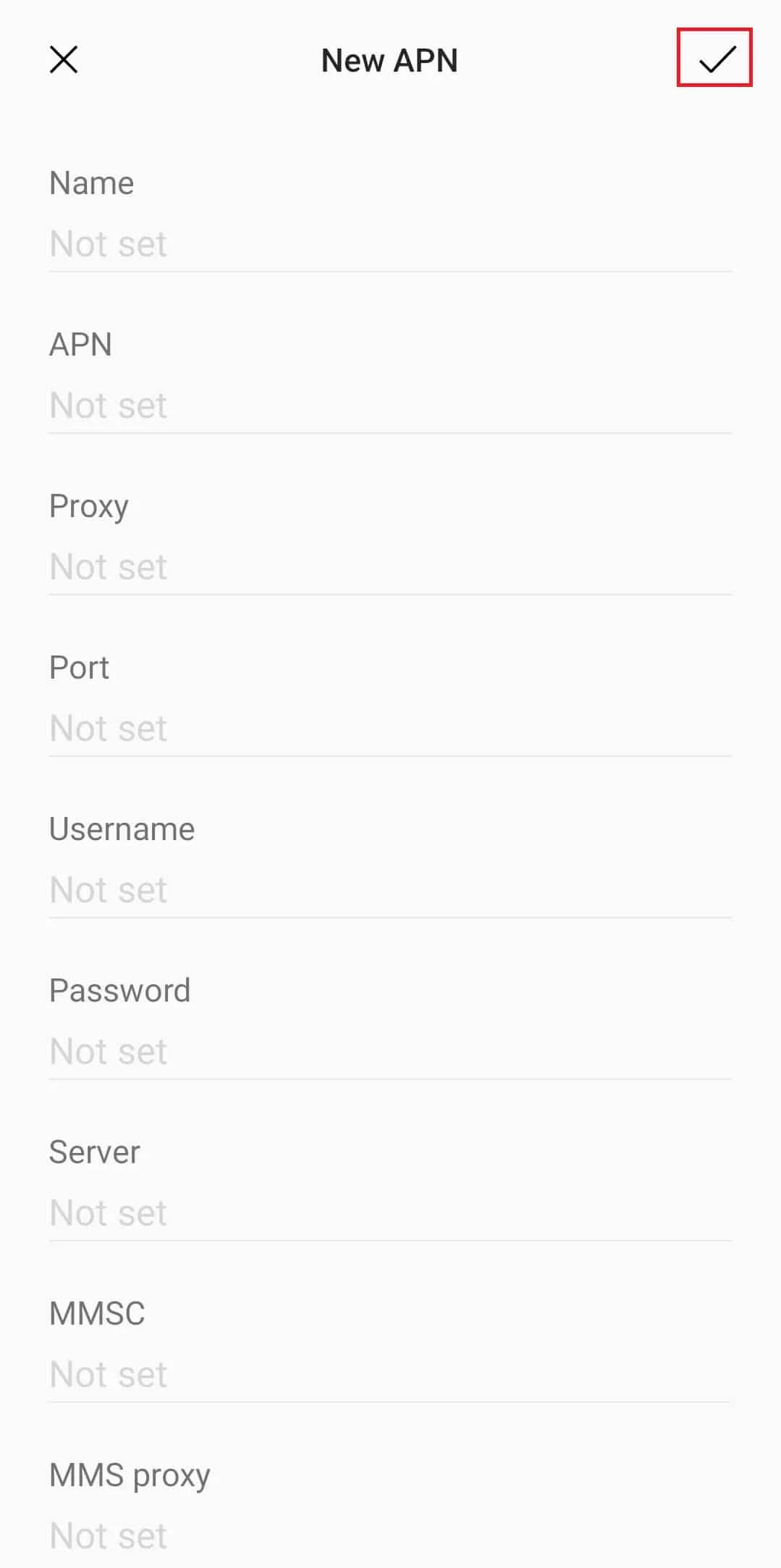
Metoda 6: Resetați setările de rețea
Fișierele și setările mai vechi din cache ar putea intra în conflict cu cartela SIM și pot cauza probleme de rețea, cum ar fi nedetectarea cartelei SIM. Pentru a remedia acest lucru, poate fi necesar să ștergeți manual memoria cache a setărilor de rețea de pe telefon.
1. Deschide Setări .
2. Derulați în jos și apăsați pe Sistem , urmat de Opțiuni de resetare .
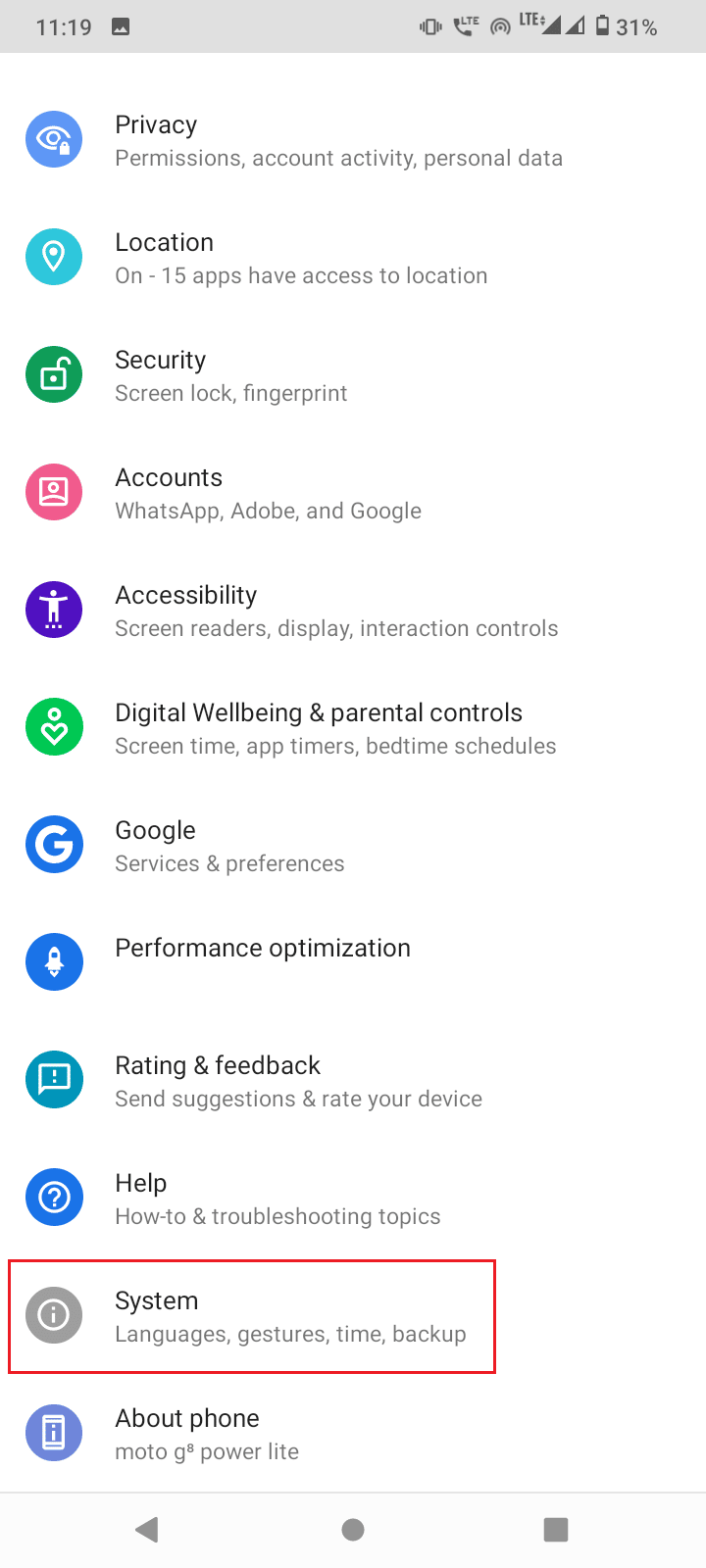
3. În cele din urmă, apăsați pe opțiunea Resetare, Wi-Fi, mobil și Bluetooth .
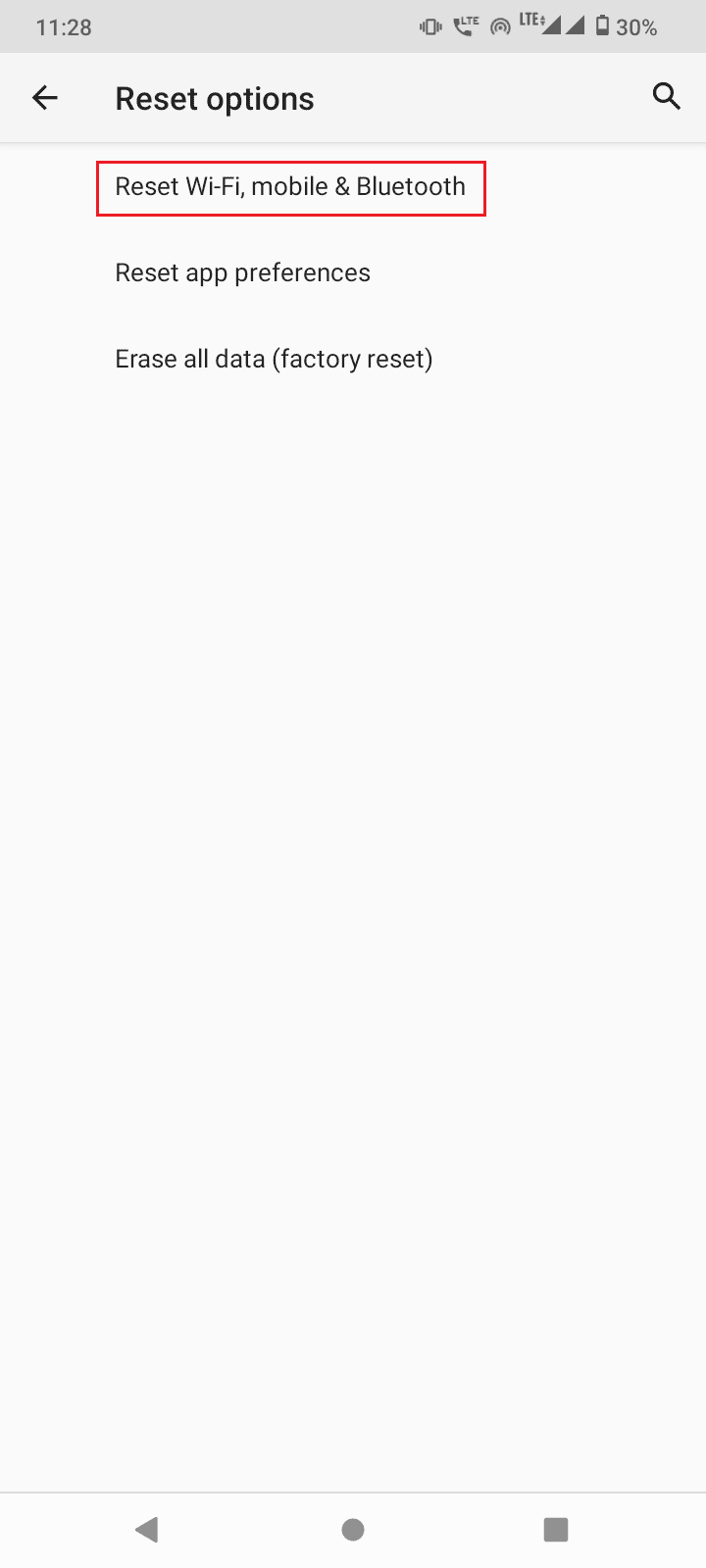
4. Apăsați pe RESETĂRI .
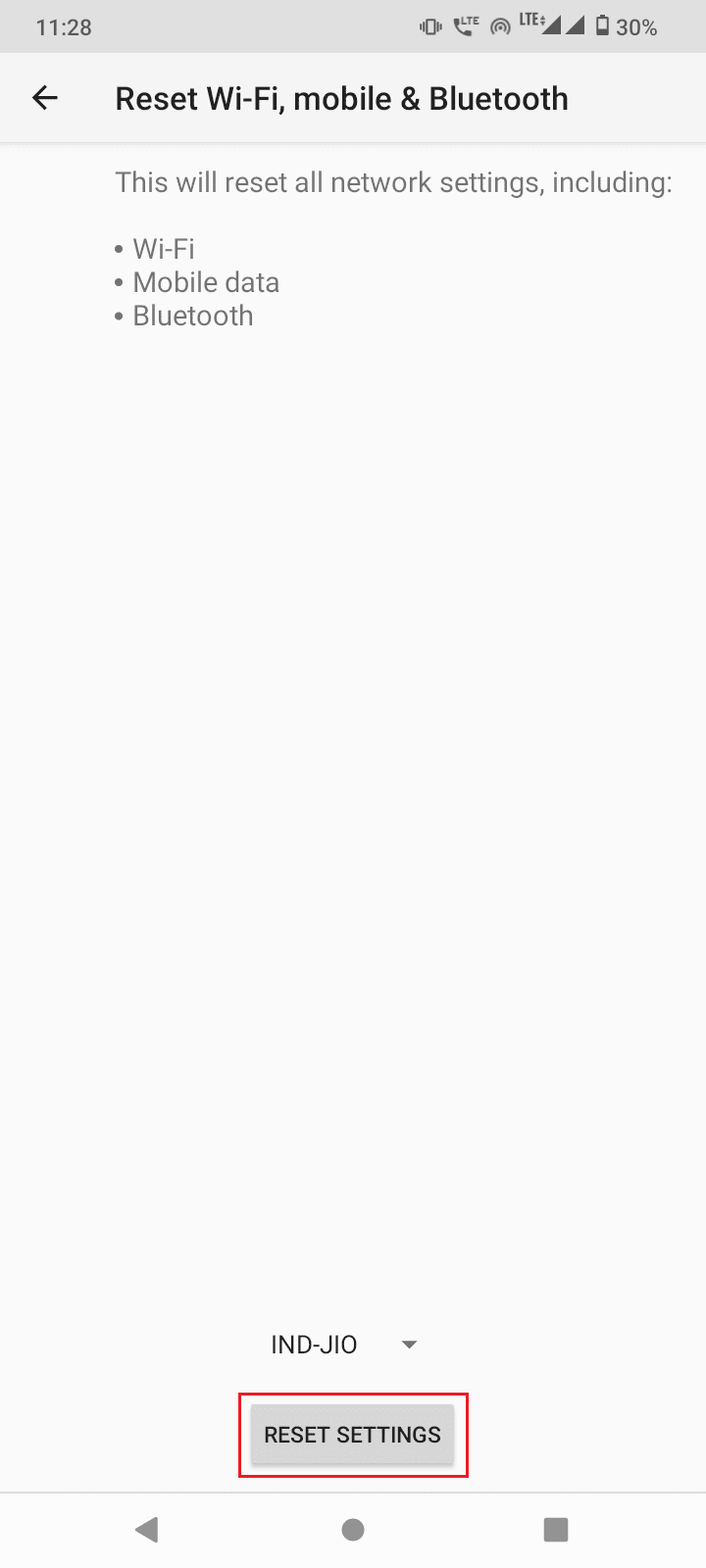
5. Introduceți codul PIN sau parola dacă vi se solicită.
6. Apăsați din nou pe opțiunea RESETĂRI .
Citește și: Fix WiFi continuă să se oprească automat pe Android
Metoda 7: Ștergeți memoria cache a cartelei SIM
Există o aplicație de sistem numită Manager card SIM (sau set de instrumente SIM pe unele dispozitive). Ștergerea datelor și a memoriei cache a acestora poate fi utilă. Urmați pașii de mai jos:
1. Accesați meniul Setări din meniul de acces rapid .
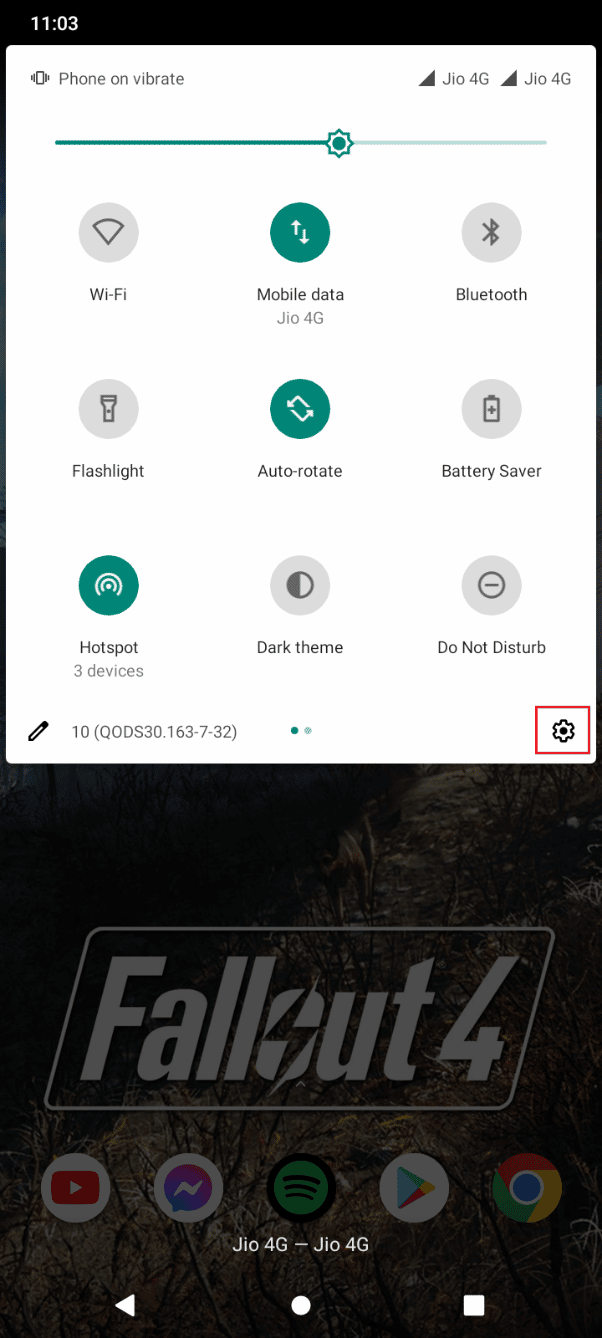
2. Apăsați pe Aplicații și notificări .
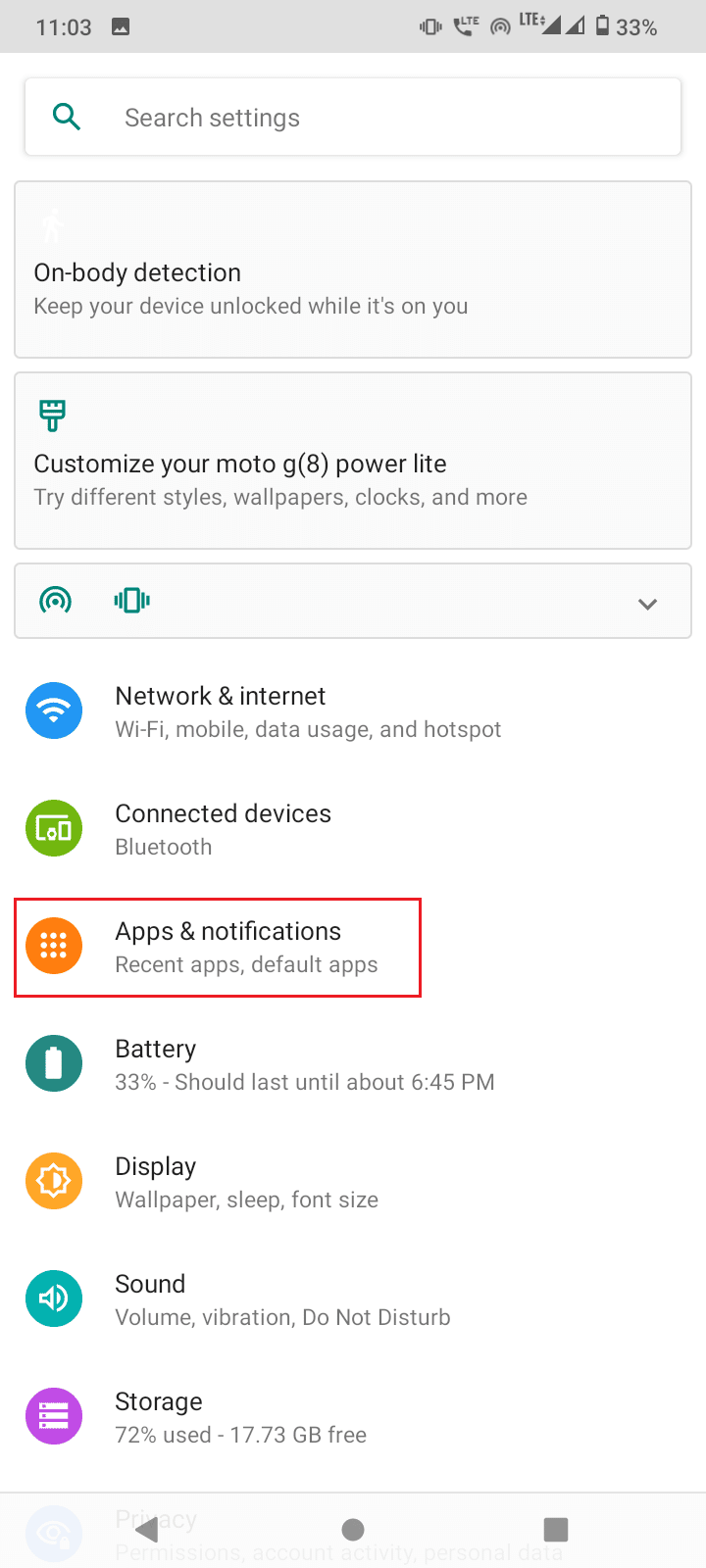
3. Atingeți pictograma cu trei puncte din colțul din dreapta sus și selectați Afișare sistem .
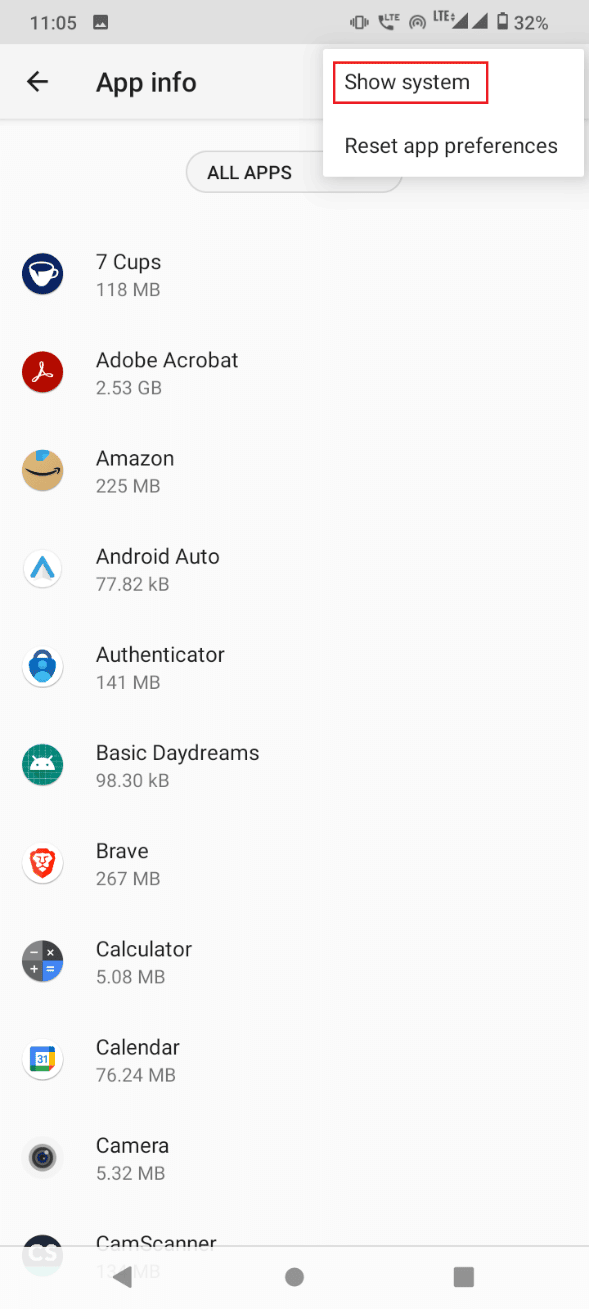
4. Apăsați pe SIM Toolkit .
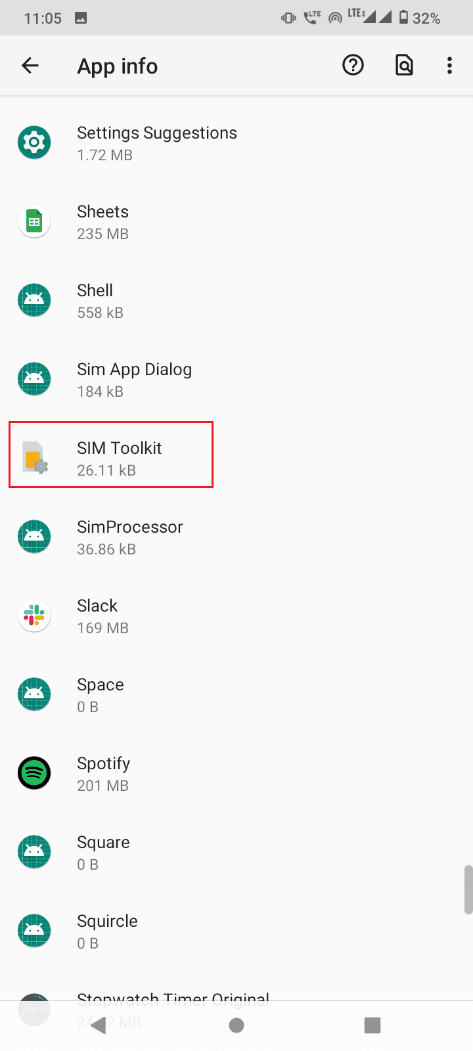
5. Apoi, apăsați pe Stocare și cache .
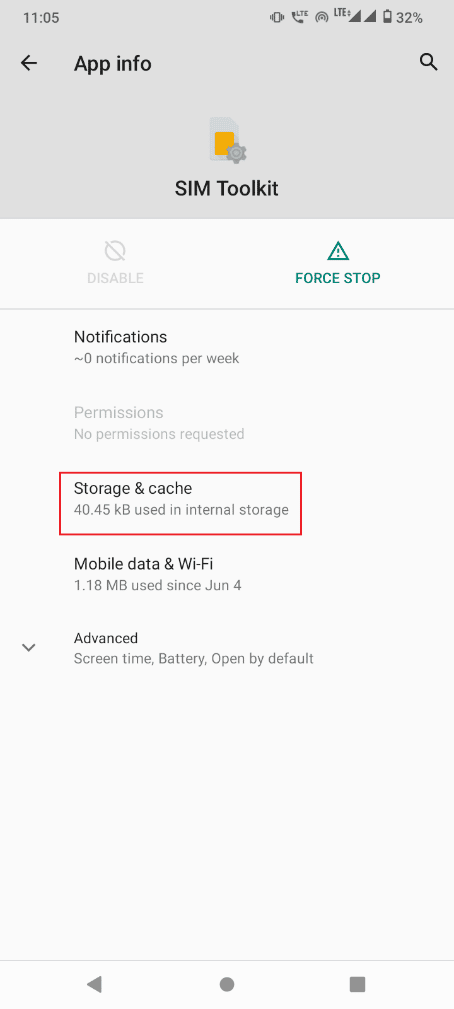
6. În cele din urmă, apăsați pe CLEAR CACHE .
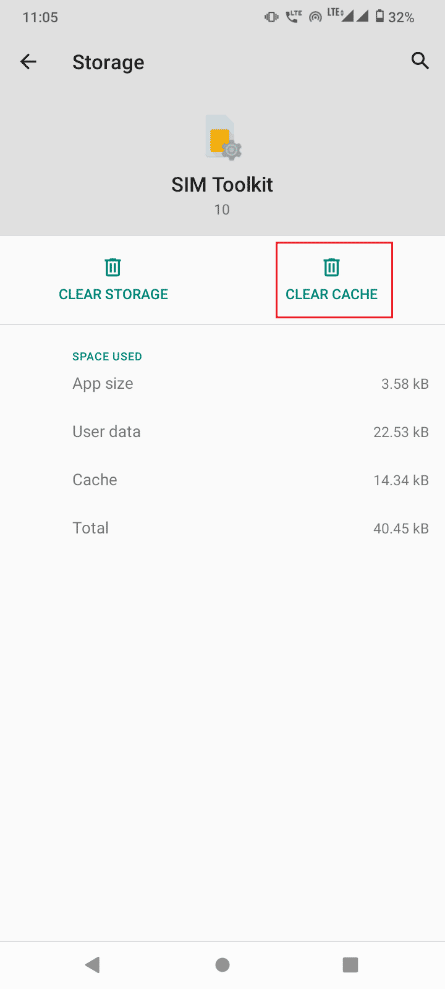
Citiți și: Cum să remediați descărcarea în coadă pe Android
Metoda 8: Ștergeți datele din cache interne Android
Merită încercat să ștergeți memoria cache internă Android, deoarece memoria cache se înfundă în timp și provoacă probleme mai târziu. Urmați pașii de mai jos:
1. Glisați în jos panoul de notificări și accesați Setări .
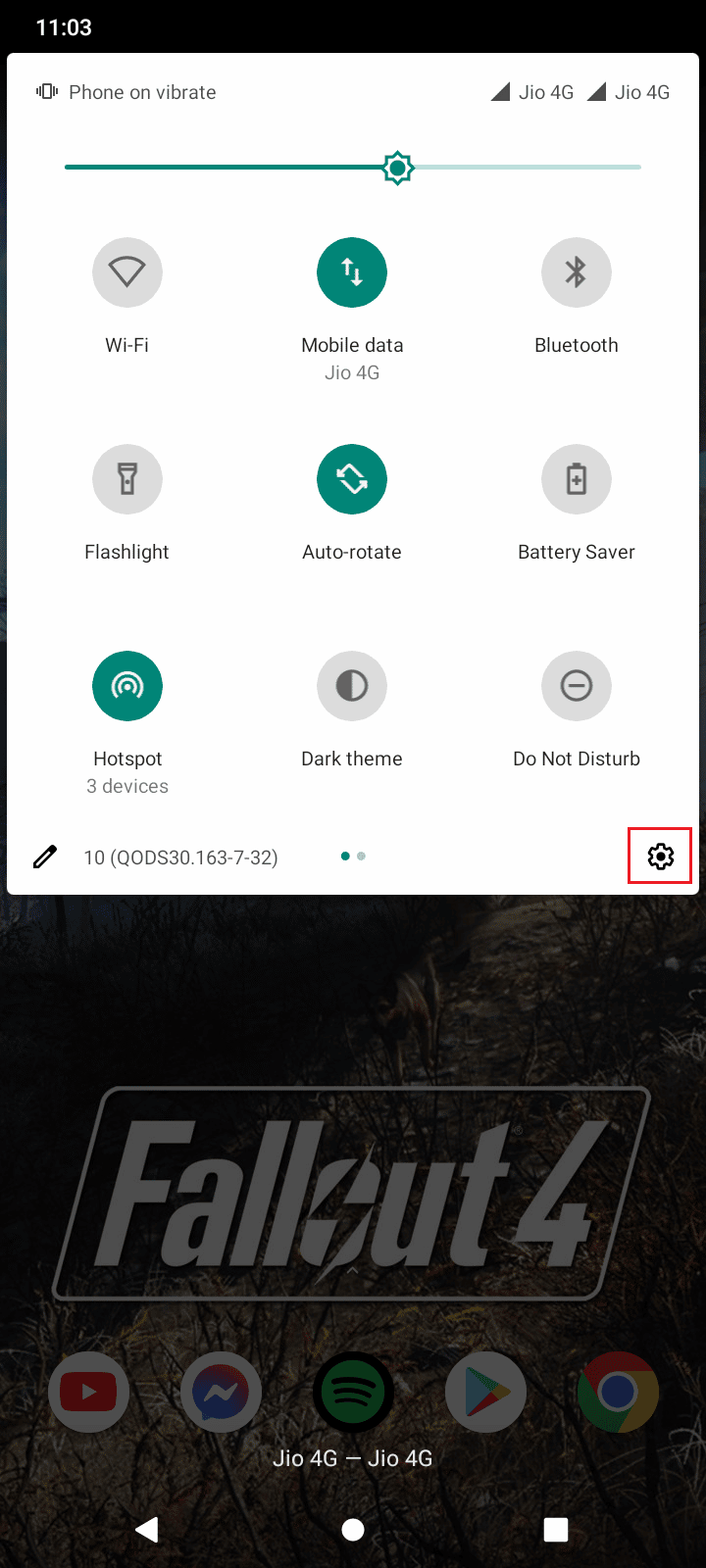
2. Glisați în jos și atingeți Stocare .
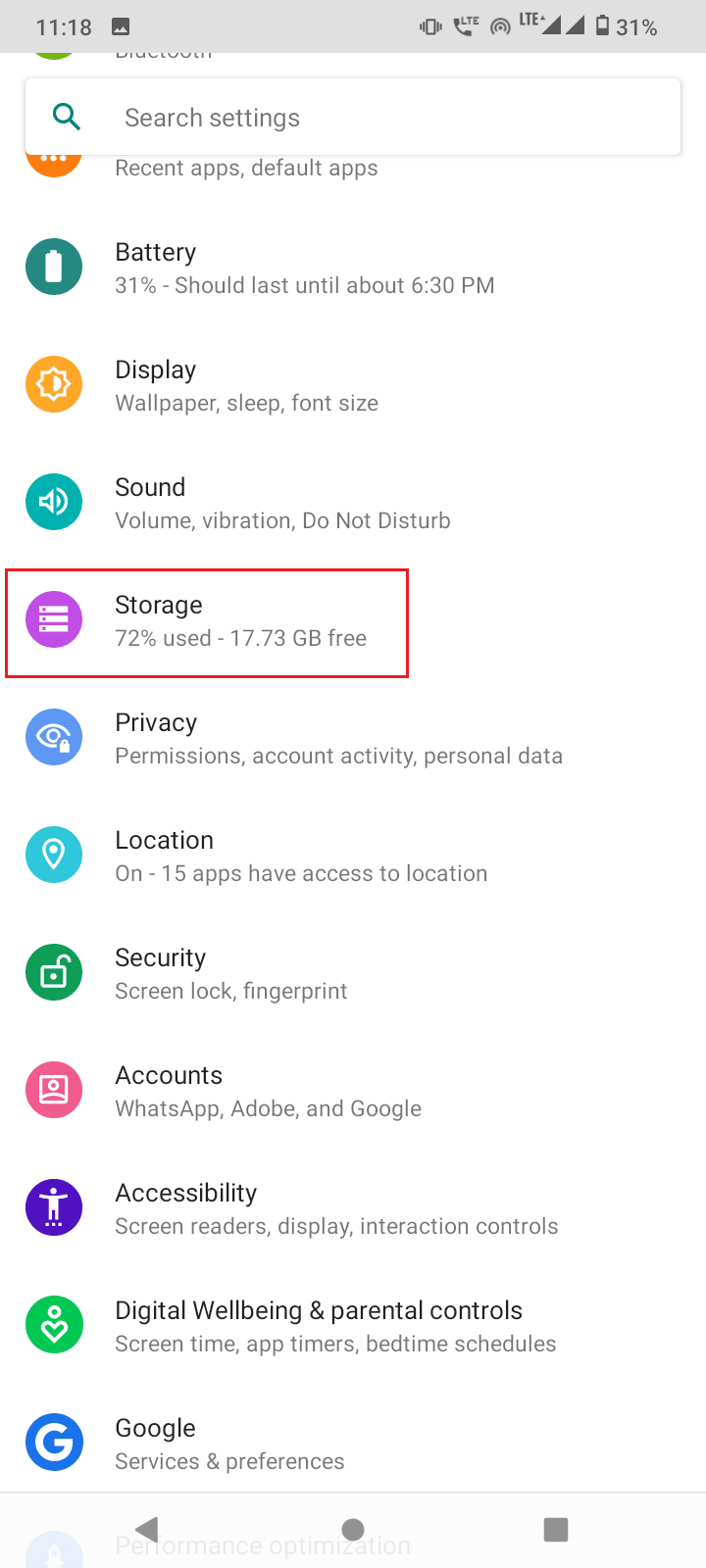
3. Acum, apăsați pe Stocare internă partajată .

4. În cele din urmă, apăsați pe Fișiere în cache pentru a șterge fișierele.
Acest lucru poate rezolva problema Android care nu funcționează cartela SIM
Metoda 9: Porniți în modul sigur
Există posibilitatea ca orice aplicație să interfereze cu inițializarea cartelei SIM. Dacă da, puteți încerca să porniți telefonul mobil în modul sigur. Modul sigur încarcă numai aplicațiile necesare pentru a porni dispozitivul fără aplicații instalate de utilizator. Dacă cartela SIM funcționează, atunci este posibil să existe probleme cu una dintre aplicațiile dvs.
1. Țineți apăsat butonul de pornire .
2. În meniul pop-up, apăsați și mențineți apăsată opțiunea Oprire până când apare modul Safe.
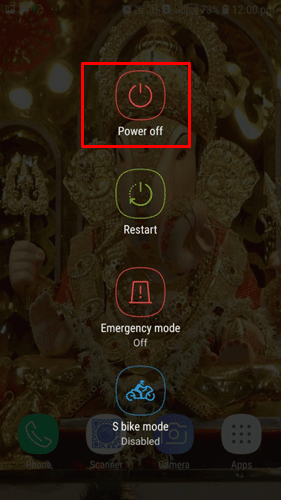
3. Apăsați pe OK pentru a reporni în modul sigur.
Veți vedea, de asemenea, cuvintele Safe Mode scrise pe ecranul de pornire în partea de jos.
Citiți și: Remediați încărcarea rapidă care nu funcționează pe Android
Metoda 10: Efectuați resetarea din fabrică
Dacă toate celelalte nu reușesc, puteți încerca o resetare din fabrică pentru a vedea dacă funcționează. Utilizați această metodă ca ultimă soluție, deoarece aceasta va șterge toate datele de pe telefon. Este înțelept să faceți backup pentru toate datele înainte de a efectua acest pas. Urmați pașii de mai jos pentru a remedia cartela SIM care nu funcționează pe Android:
1. Deschideți Setări și apăsați pe Sistem .
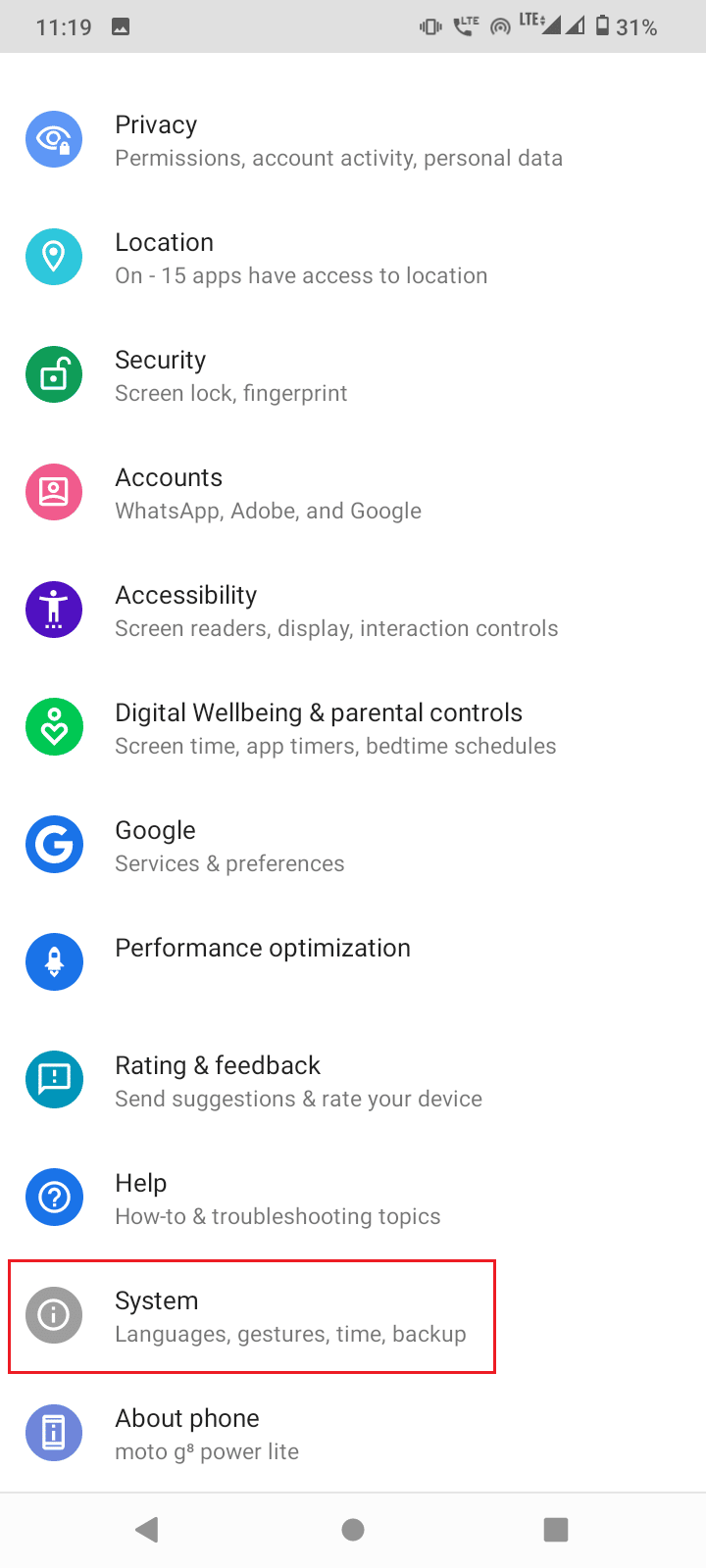
2. Acum, apăsați pe Opțiuni de resetare , urmat de Ștergeți toate datele (resetare din fabrică) .
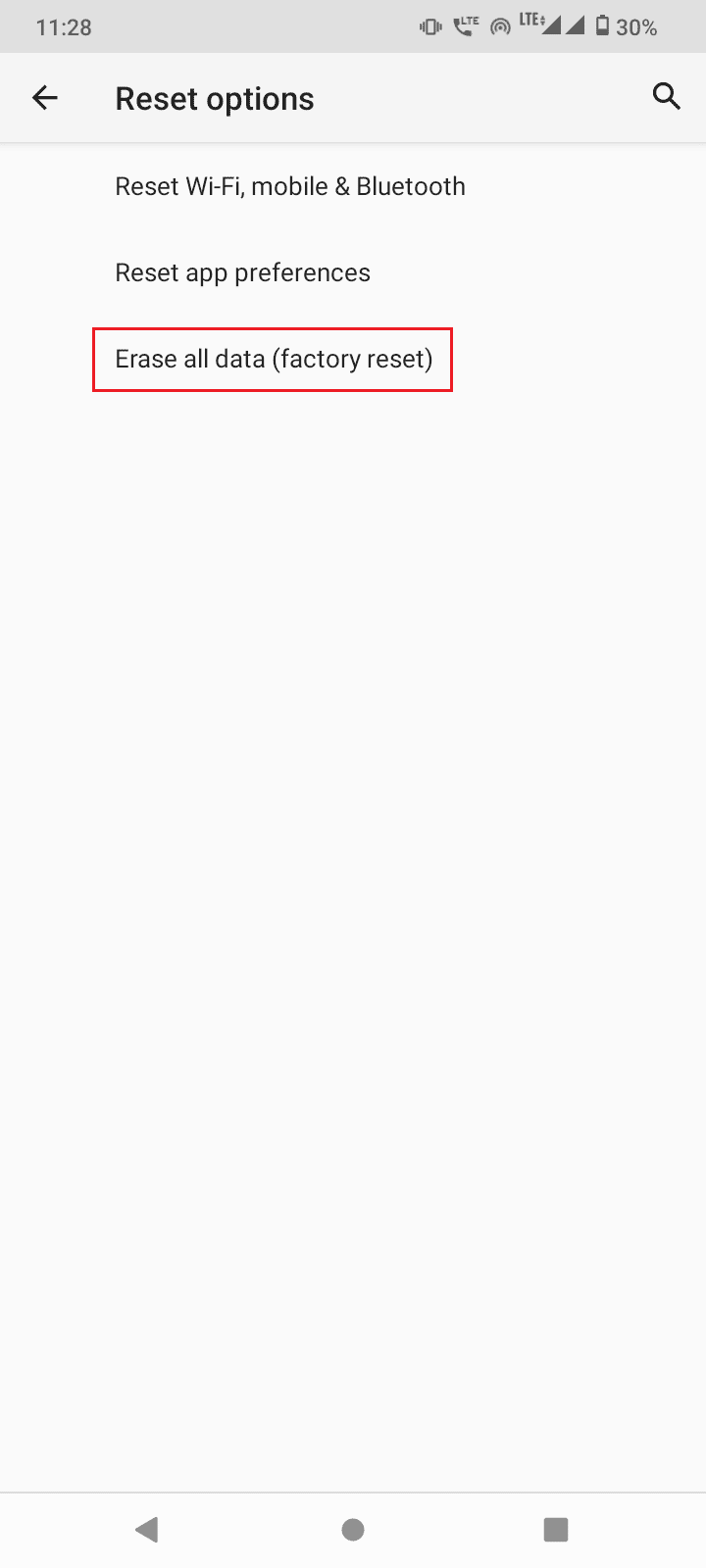
3. Atingeți butonul Șterge toate datele .
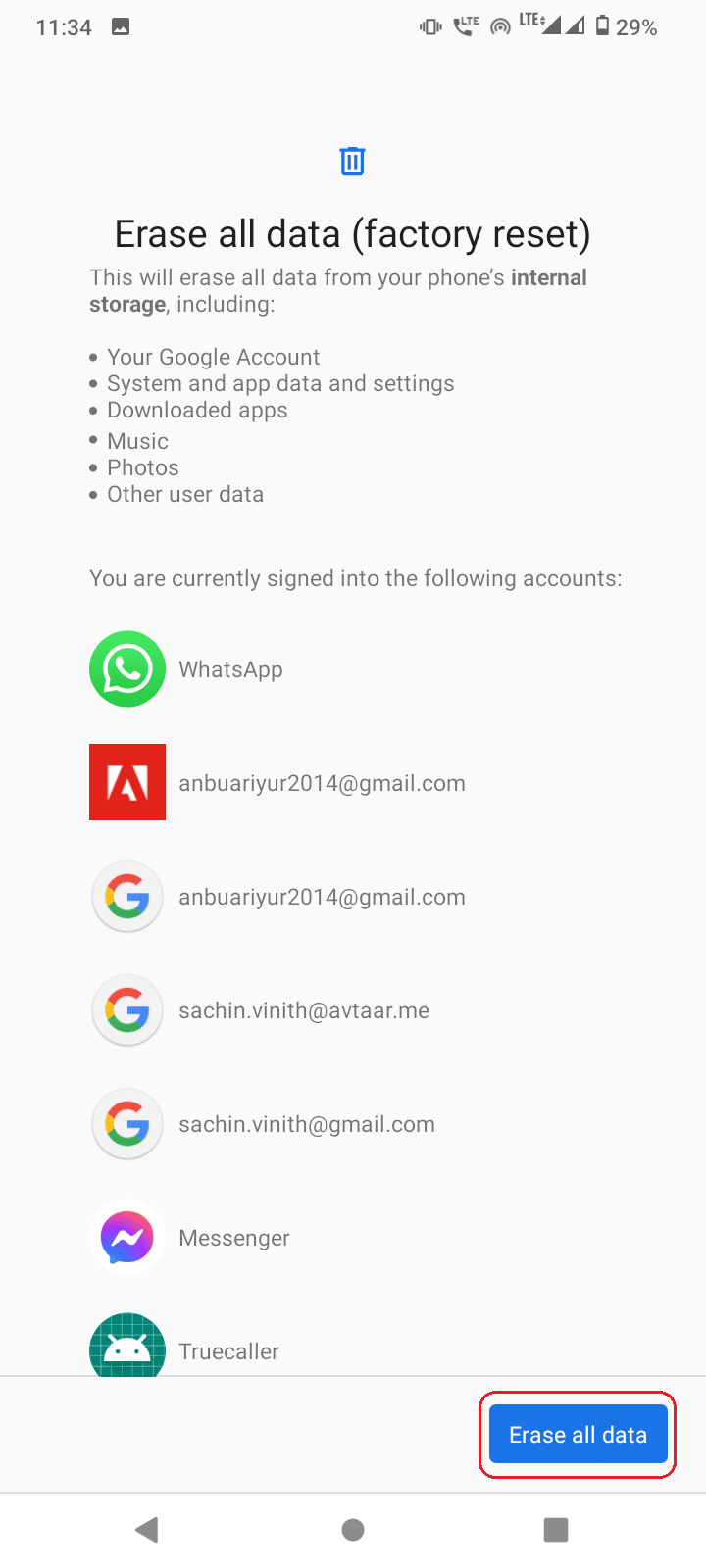
4. Introduceți codul PIN sau modelul dvs., dacă există.
5. Apăsați pe Ștergeți datele pentru a începe resetarea din fabrică.
Metoda 11: Contactați Centrul de asistență pentru clienți
Dacă niciuna dintre metodele de mai sus nu a funcționat și mobilul dvs. Android este încă în garanție, puteți furniza mobilul la centrul de service din apropiere. Dacă nu este în garanție, tot merită să vă duceți mobilul la centrul de service, deoarece tehnicienii de service pot rezolva cel mai probabil problemele.
Recomandat:
- Remediați driverul grafic Valorant care s-a prăbușit în Windows 10
- Remediați problema LG V10 Bootloop
- Remediați eroarea Din păcate, mesajele s-au oprit pe Android
- Cum îmi activez cartela SIM TruConnect
Sperăm că articolul de mai sus despre problema remedierii cartelei SIM care nu funcționează Android a fost util și că ați putea depana și rezolva problema. Vă rugăm să ne spuneți în comentarii care dintre metode a rezolvat problema pentru dvs. De asemenea, nu uitați să vă împărtășiți întrebările sau feedback-ul despre acest articol. Mulțumiri!
